wps怎么插入视频
来源:网络收集 点击: 时间:2024-02-25点击插入
在WPS中点击上方的插入选项。
 2/6
2/6选择对象
选择对象展开选项。
 3/6
3/6点击对象
点击打开对象窗口。
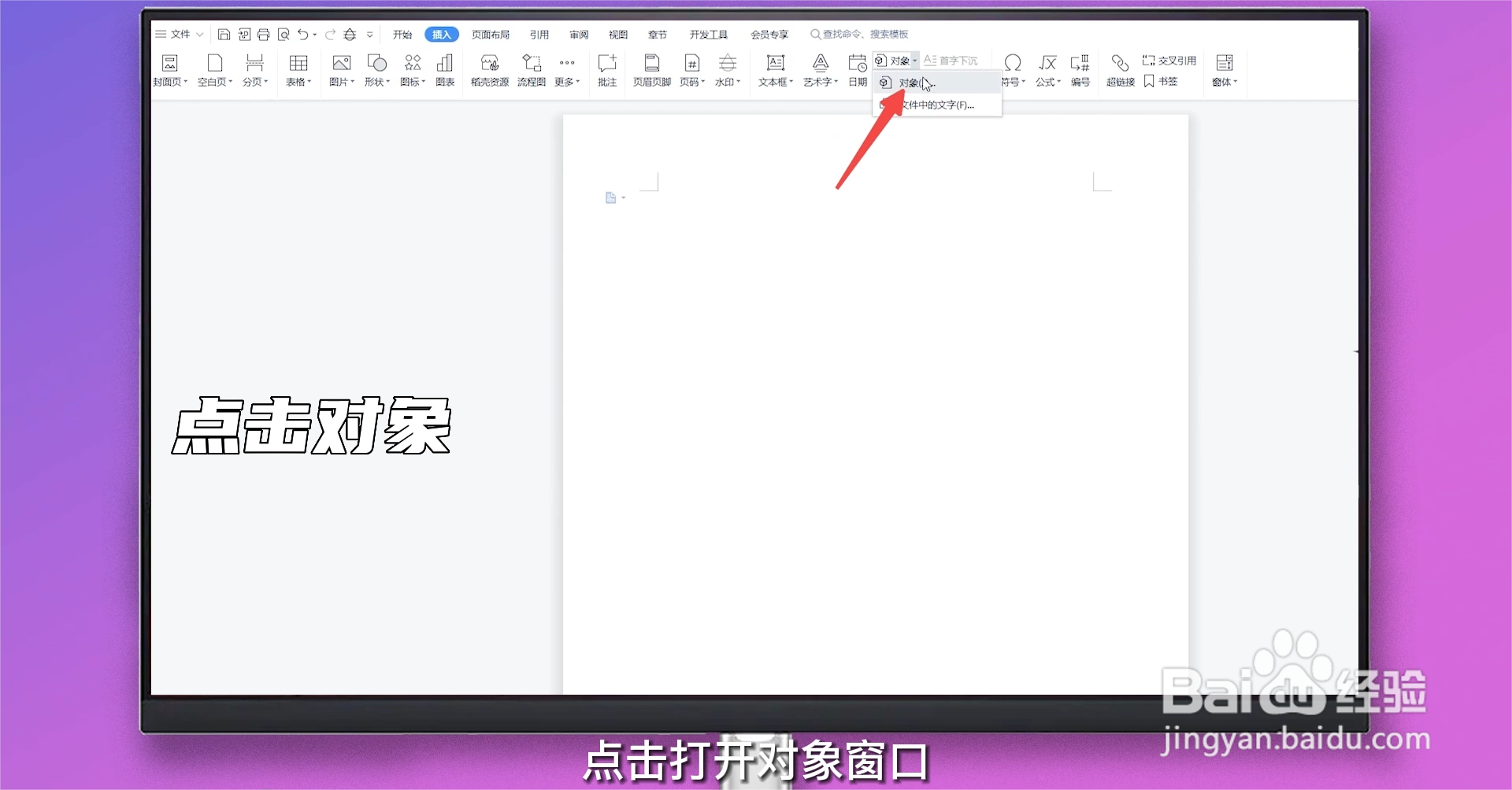 4/6
4/6点击由文件创建
点击由文件创建选项。
 5/6
5/6点击浏览
点击浏览,在电脑中选择视频,点击打开。
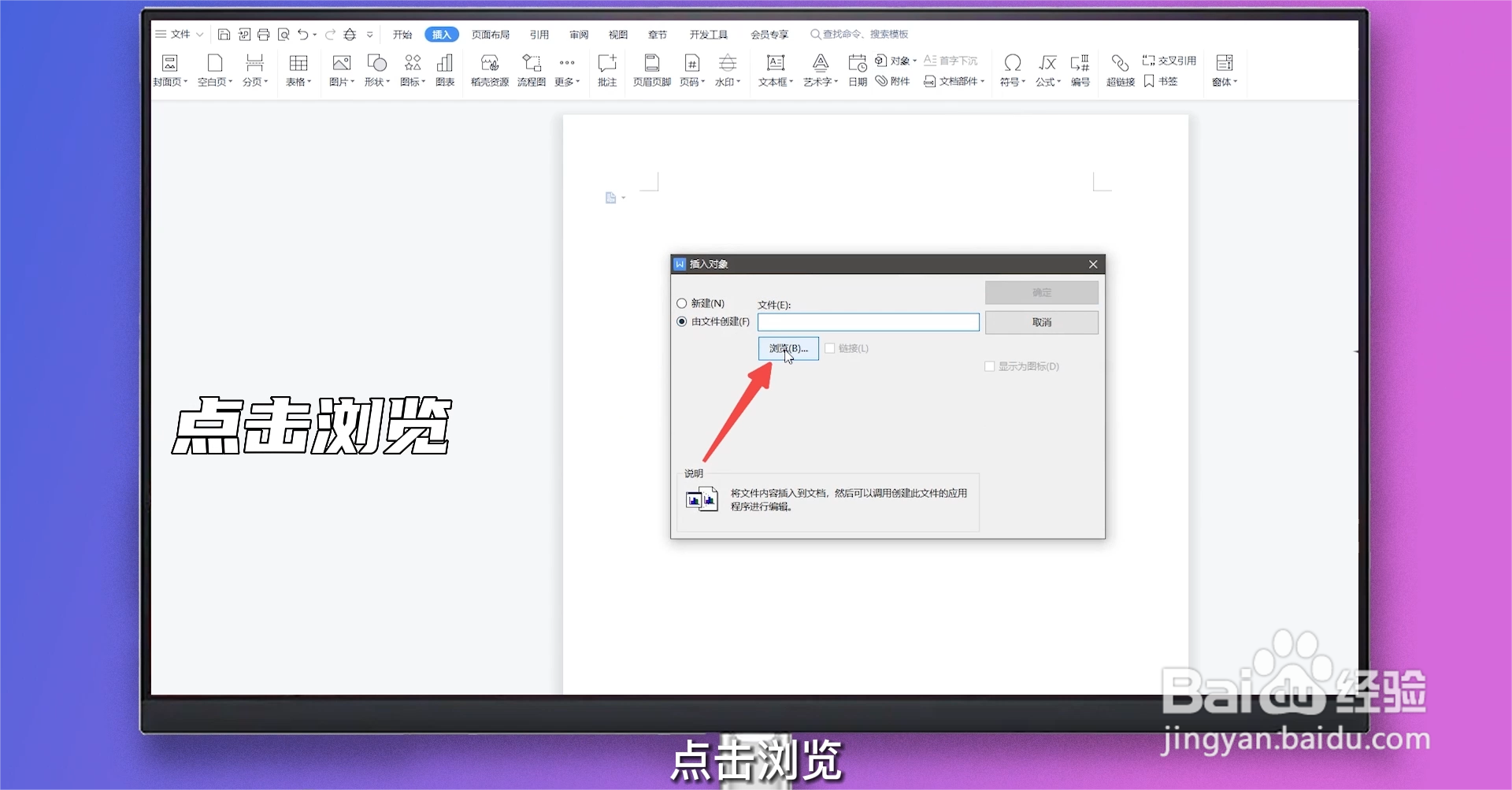 6/6
6/6点击确定
点击确定,即可插入视频。
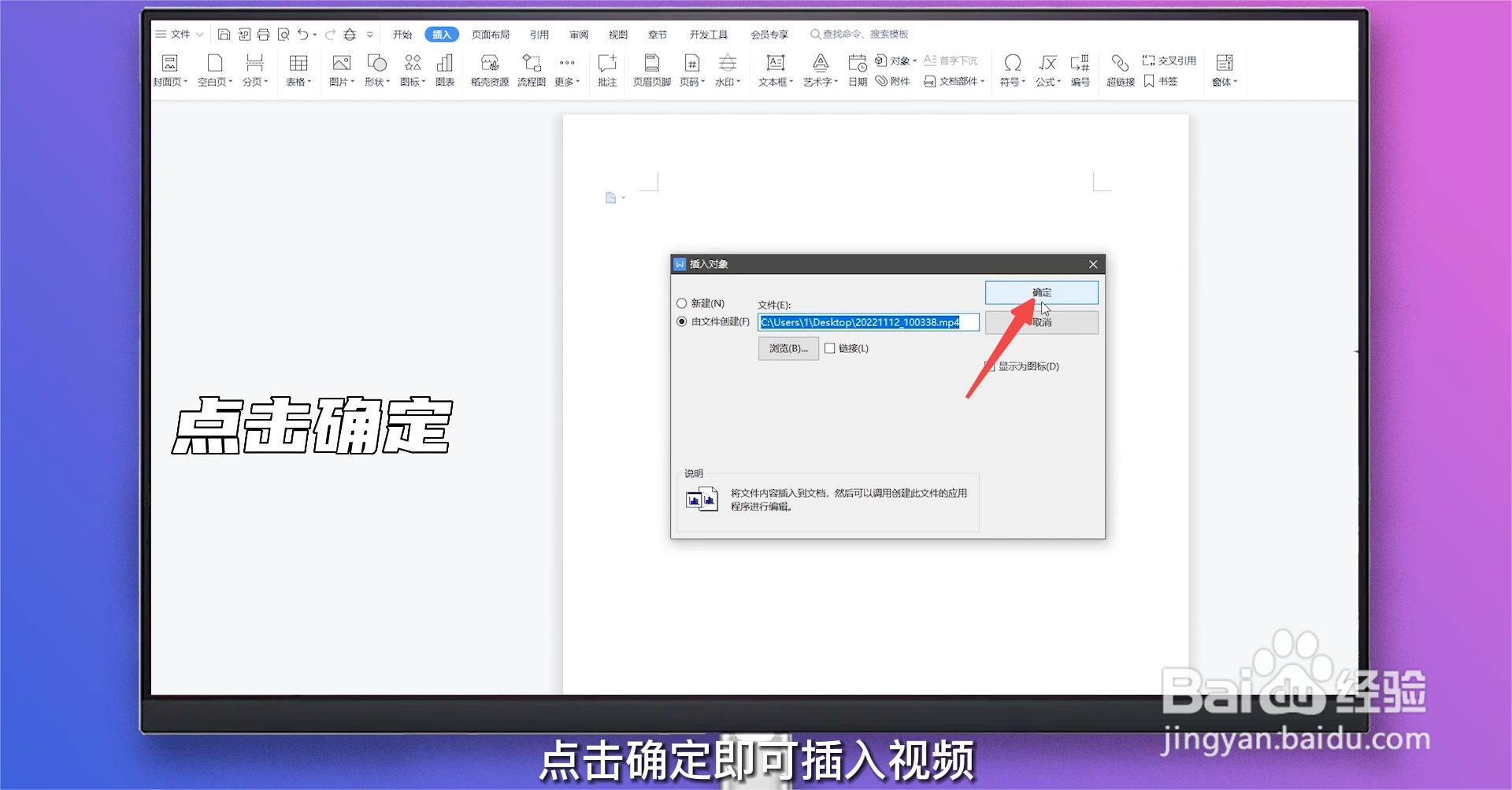 方法/步骤21/7
方法/步骤21/7点击插入
在WPS中点击上方的插入选项。
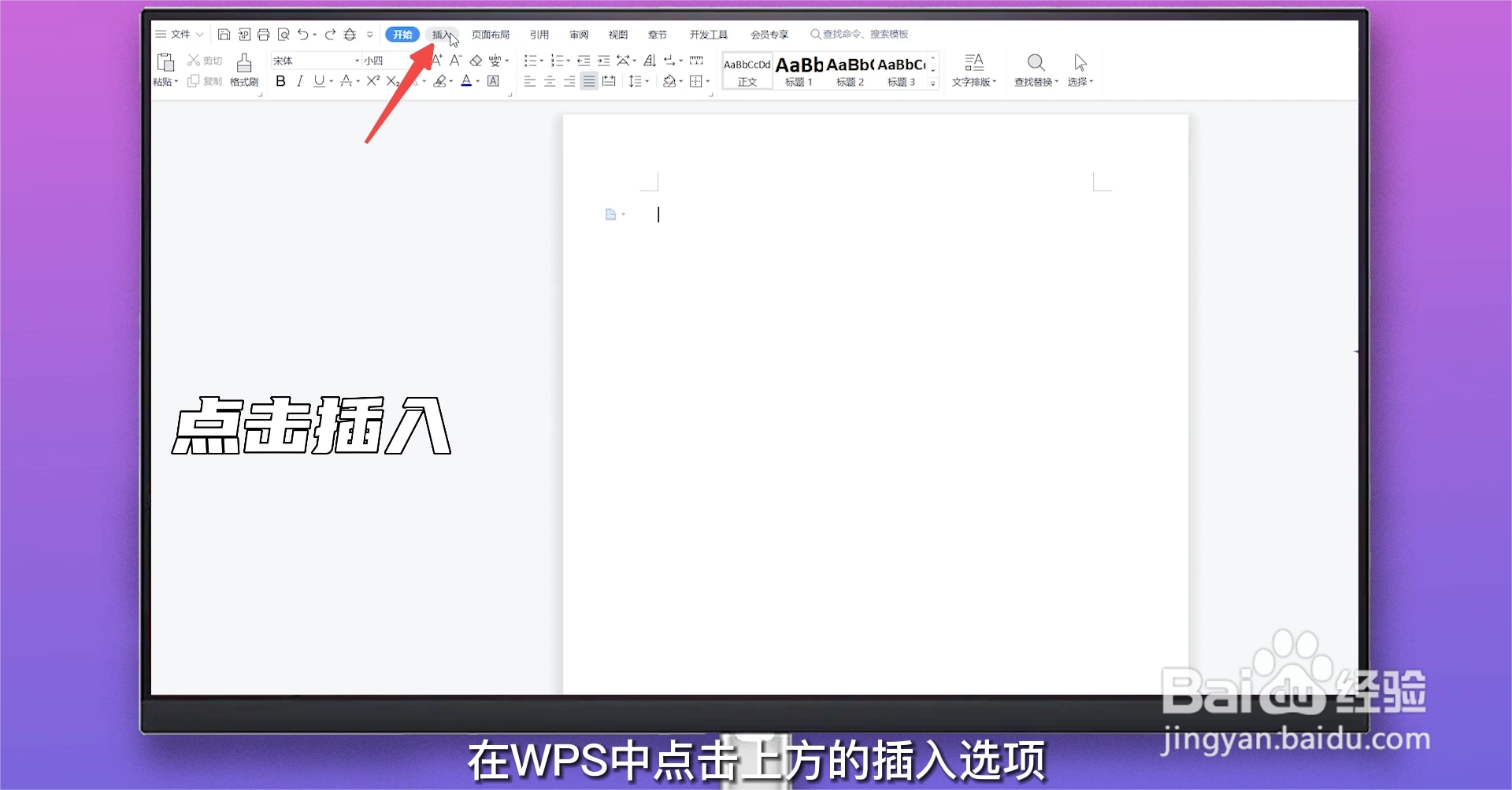 2/7
2/7选择对象
选择对象展开选项。
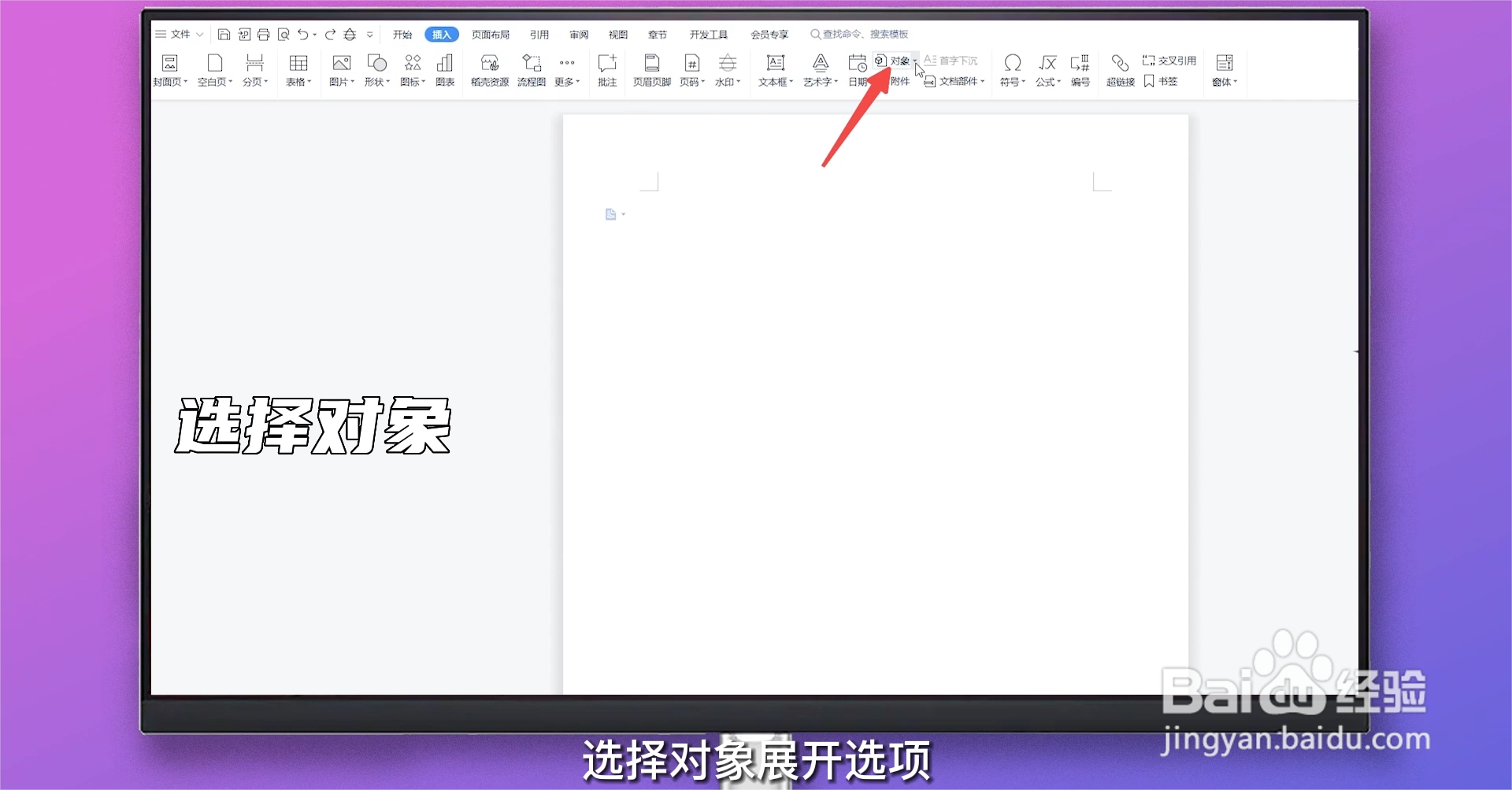 3/7
3/7点击对象
点击打开对象窗口。
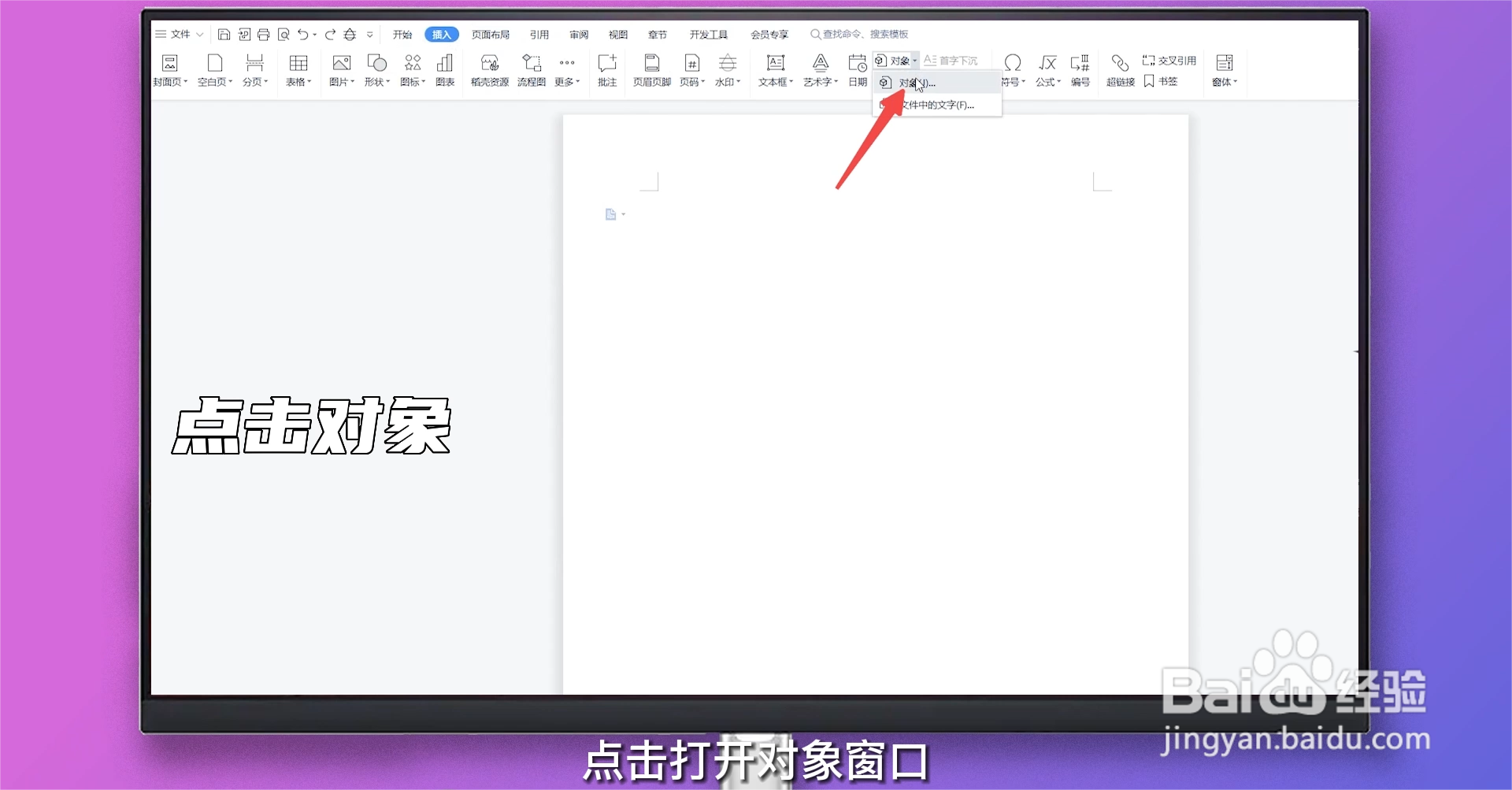 4/7
4/7选择幻灯片
在新建选项中选择microsoft power point幻灯片,点击确定。
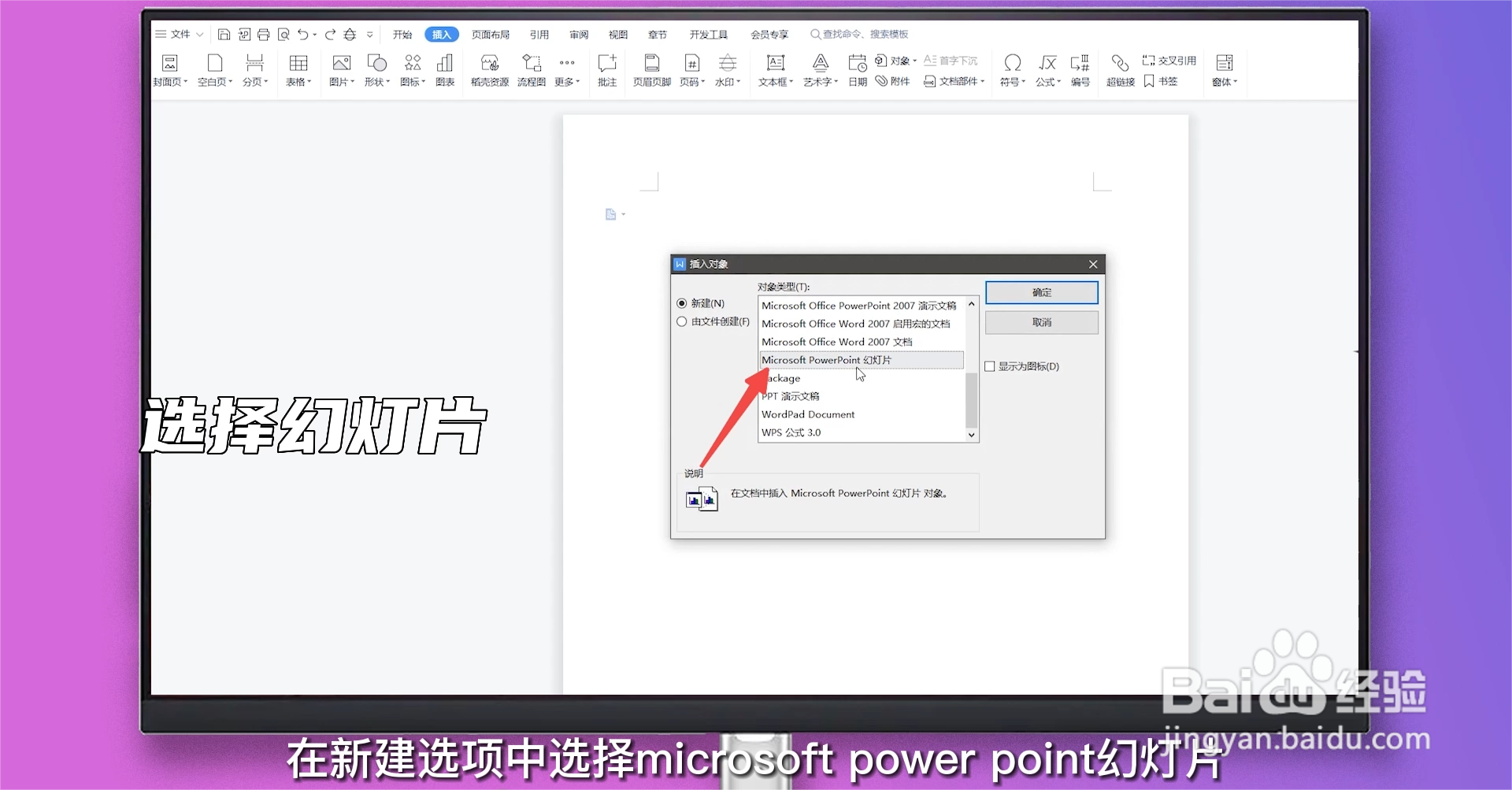 5/7
5/7点击视频
在插入选项下点击视频展开选项。
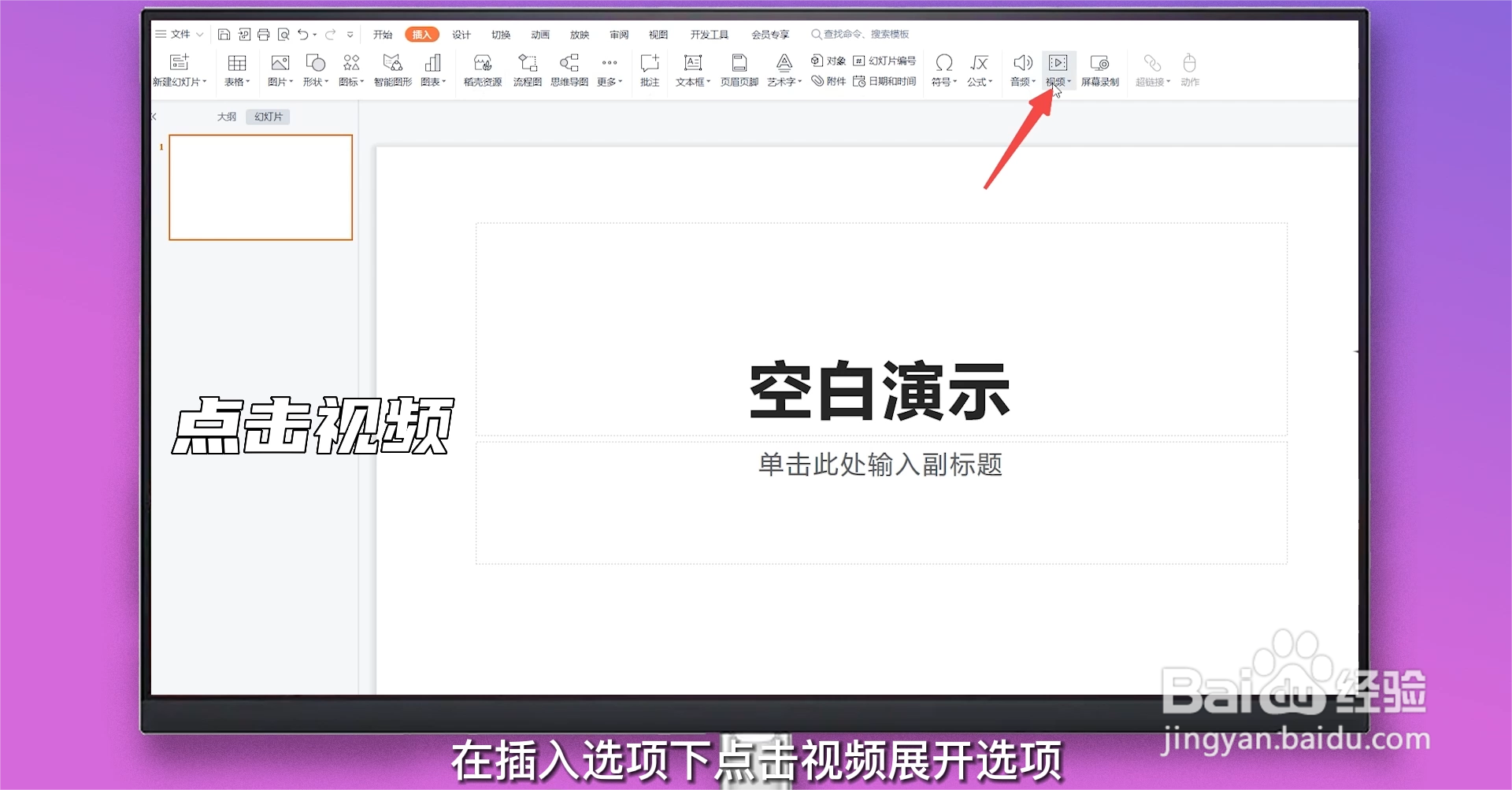 6/7
6/7点击嵌入视频
点击进入嵌入视频。
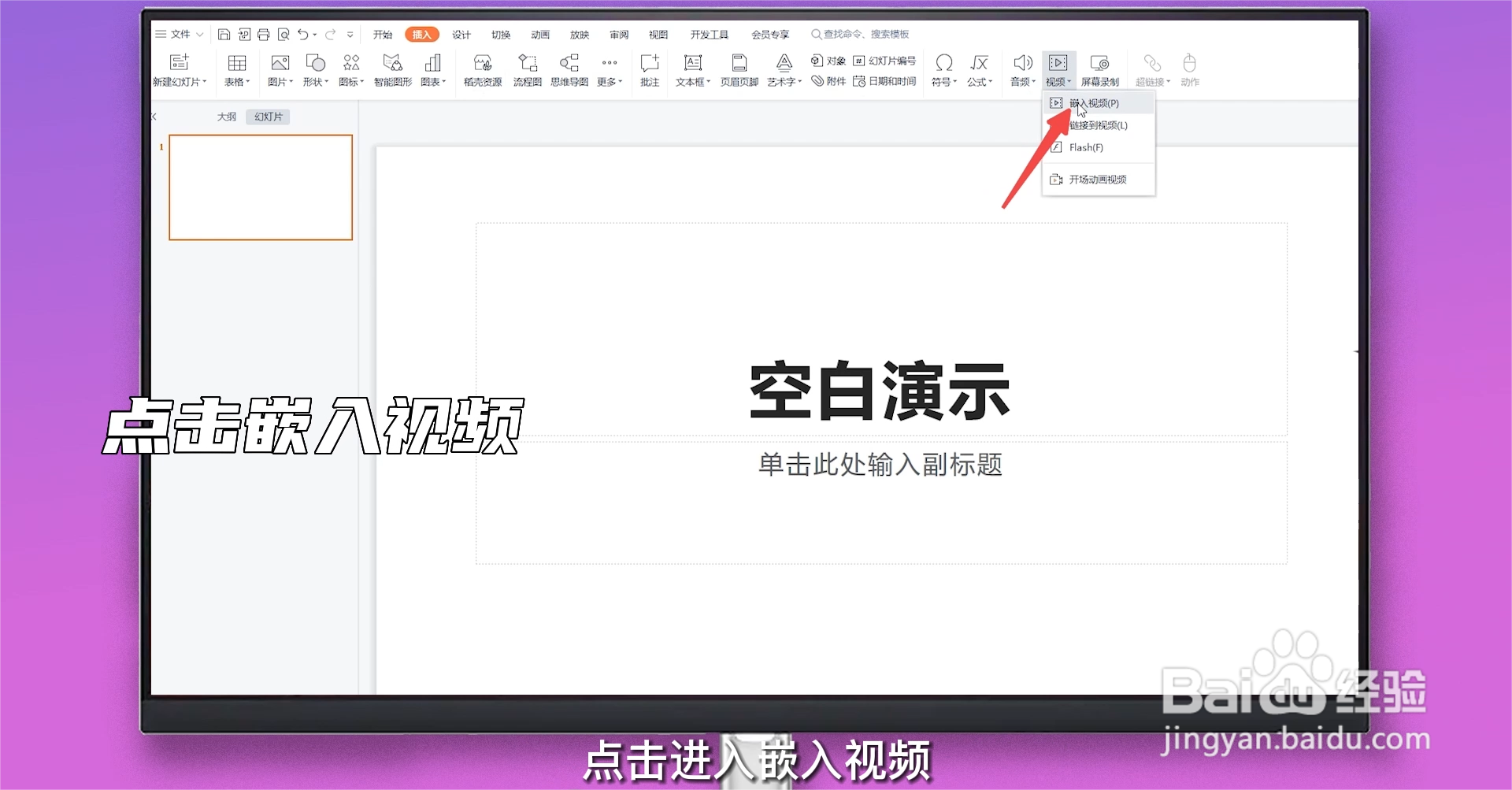 7/7
7/7选择视频
在文件中选择视频点击打开即可。
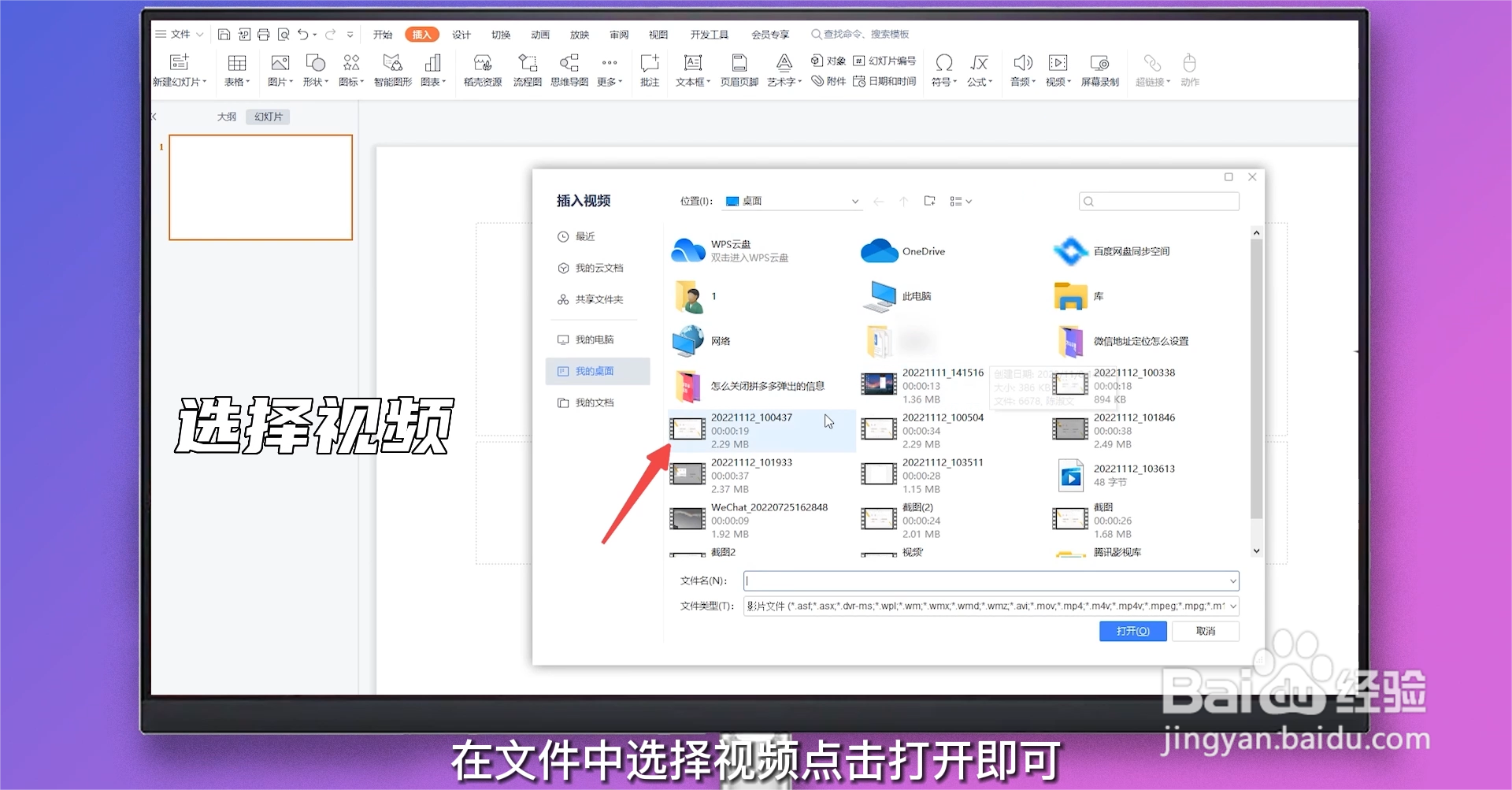 方法/步骤31/5
方法/步骤31/5点击插入
在WPS中点击上方的插入选项。
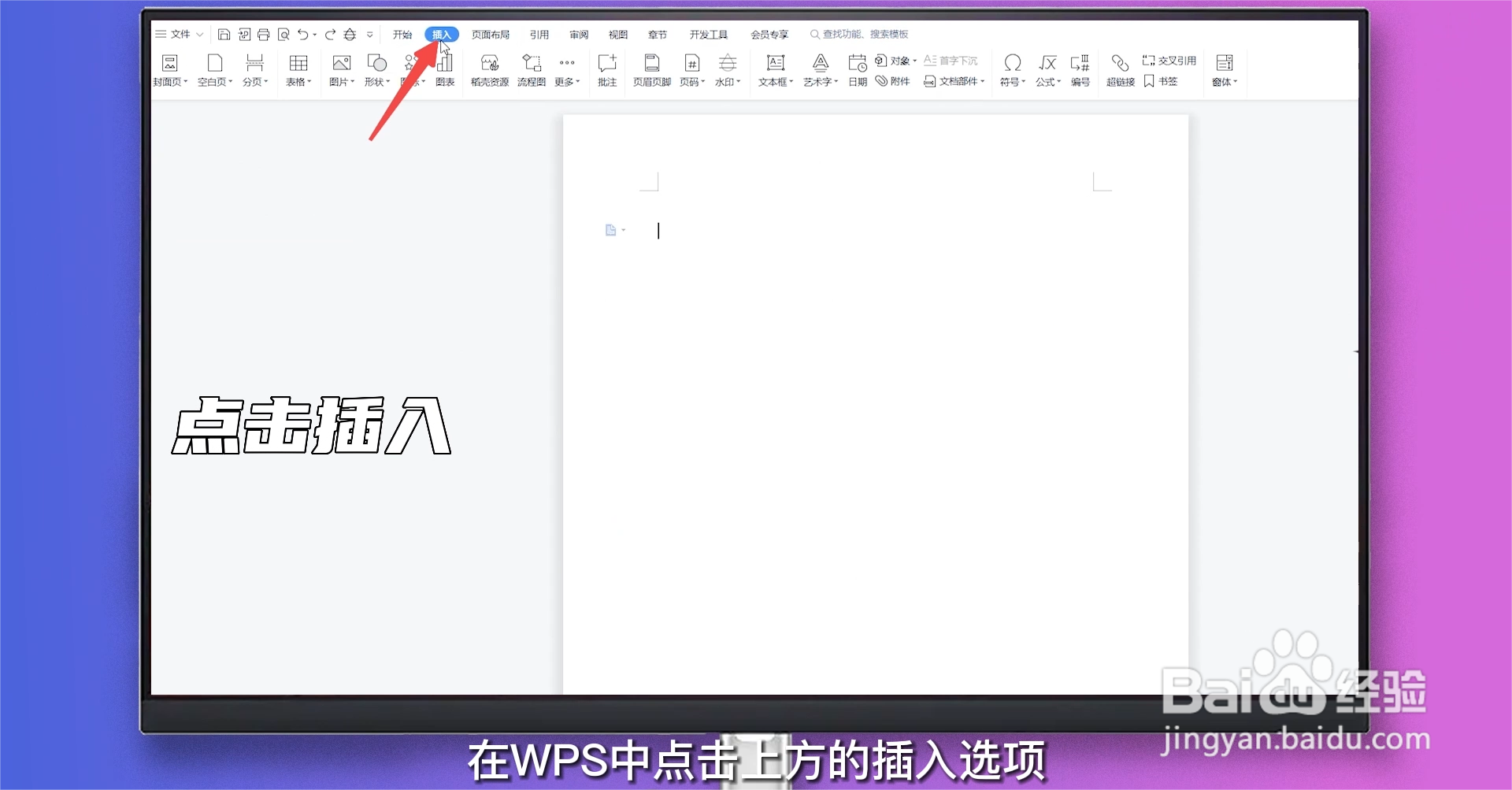 2/5
2/5点击附件
点击打开附件选项。
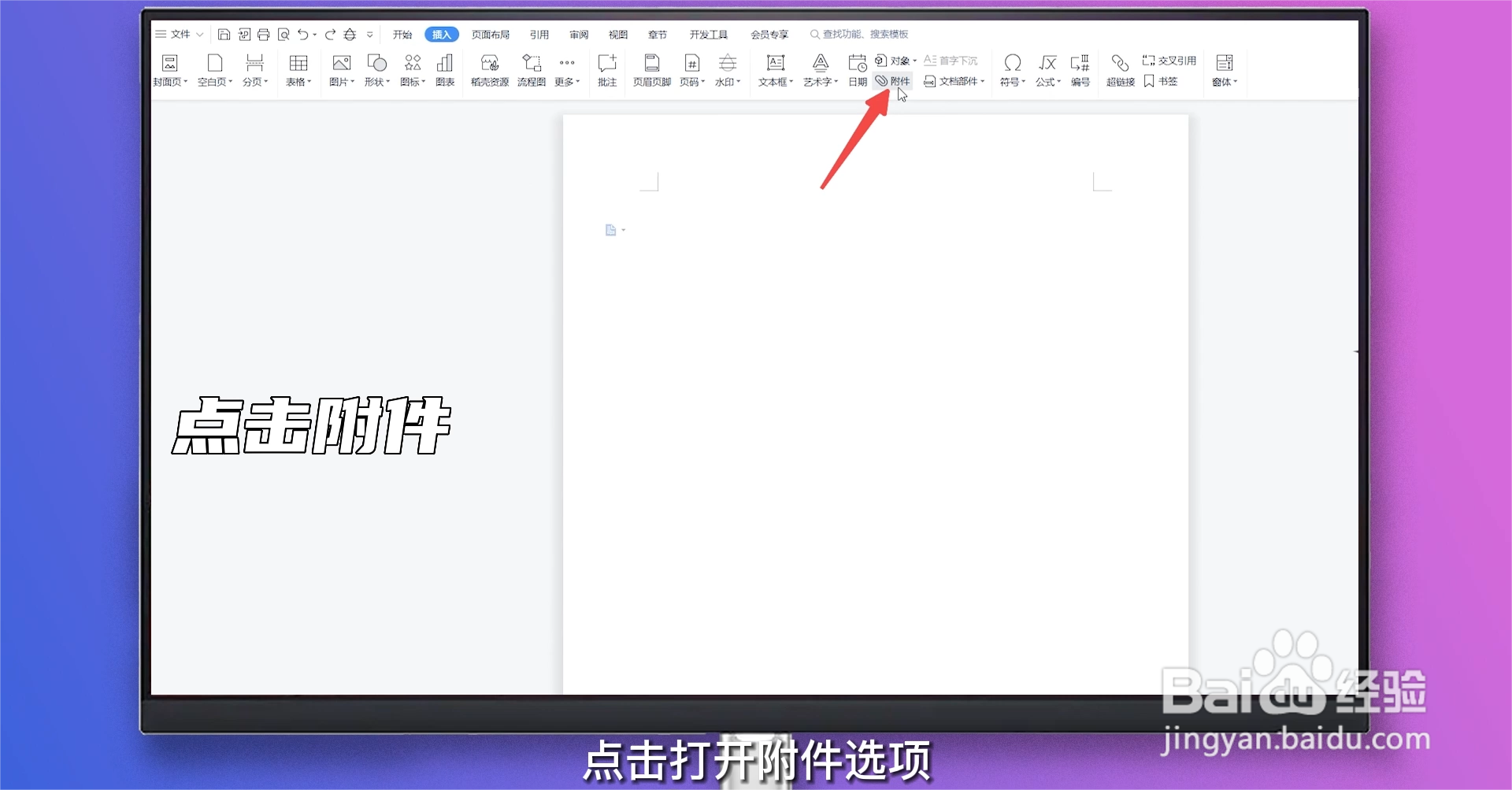 3/5
3/5选择视频
在文件中选择视频点击打开。
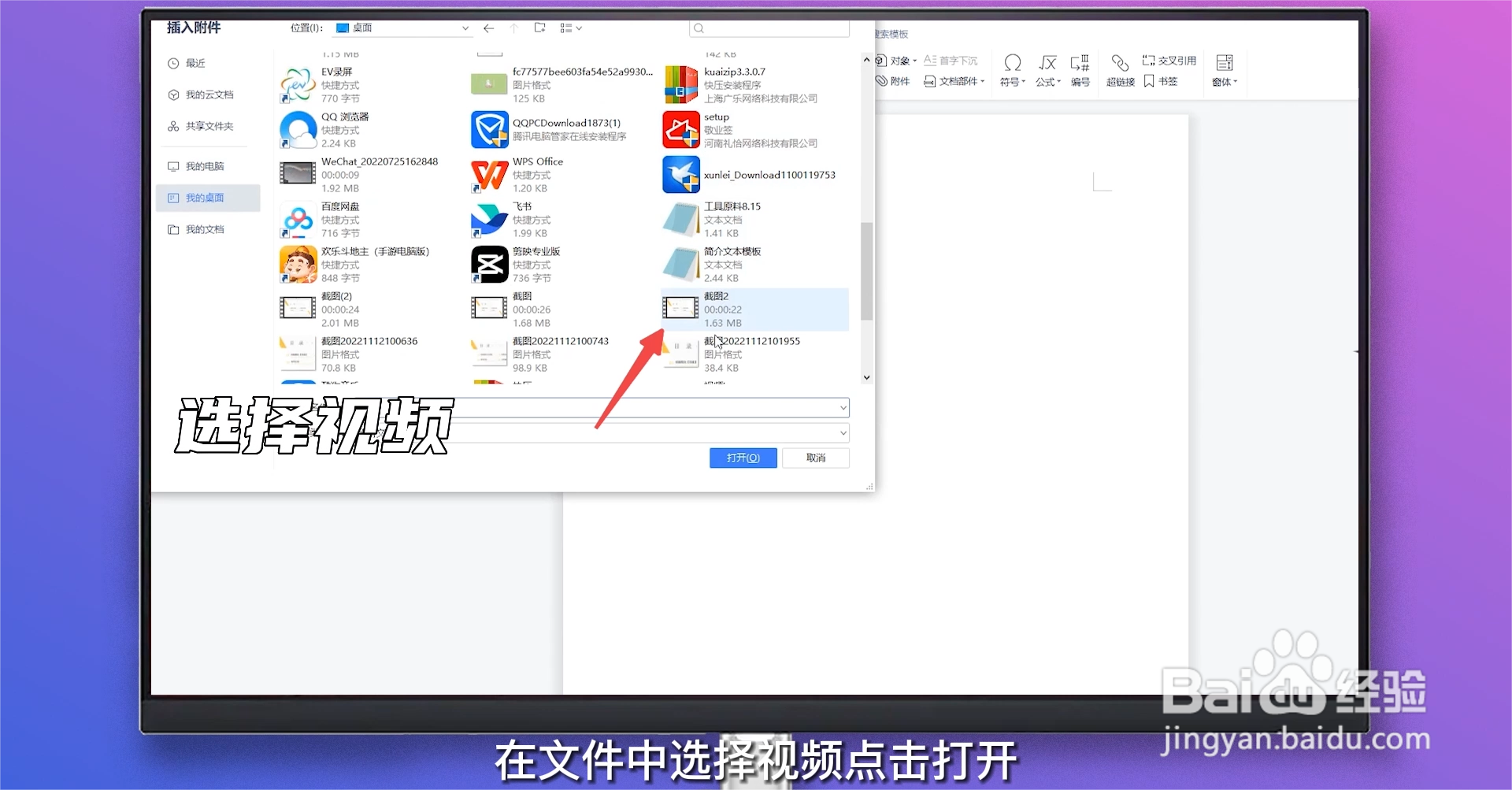 4/5
4/5选择附件插入方式
在弹窗中选择附件插入方式,点击确定。
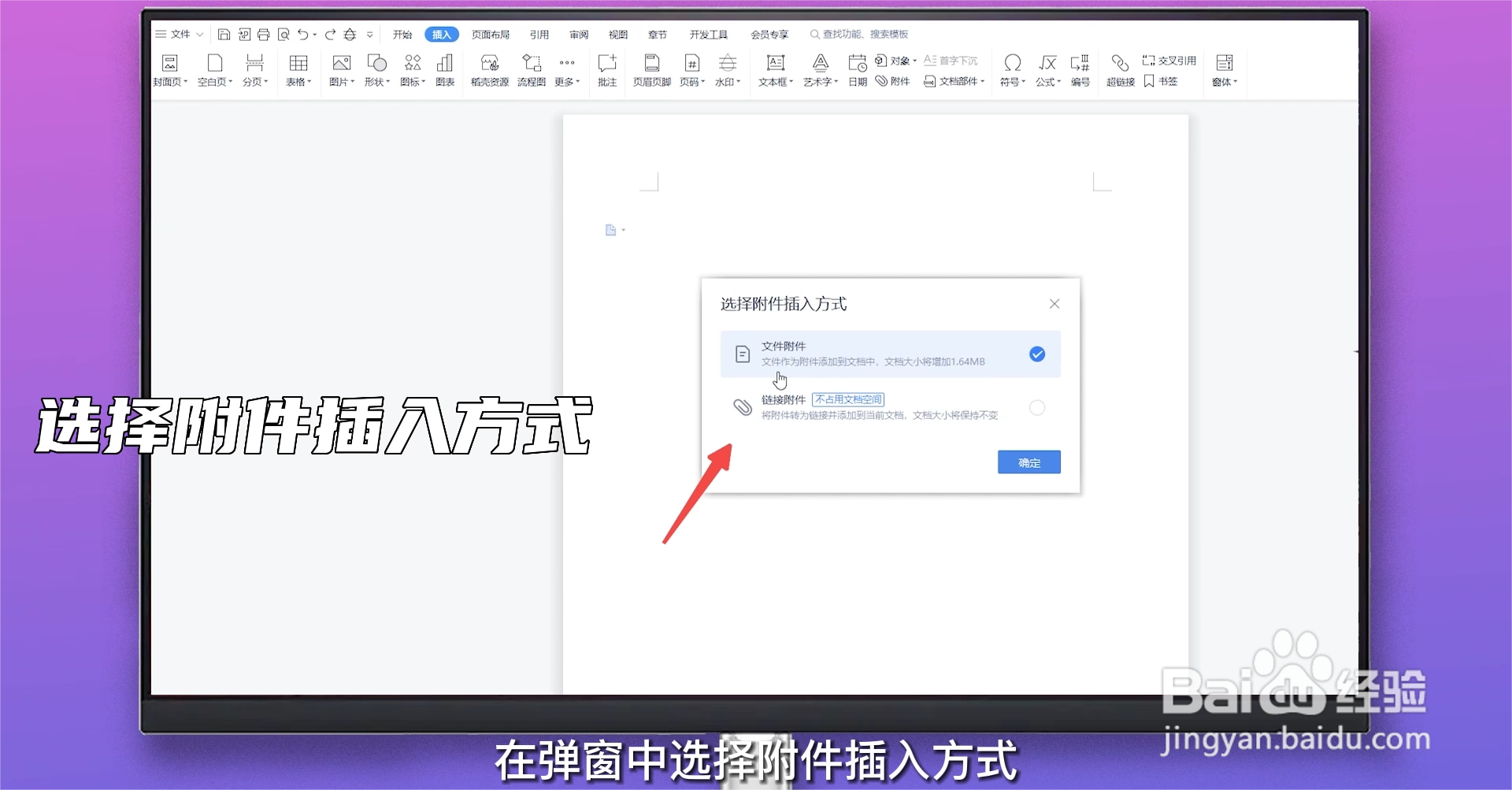 5/5
5/5设置视频
点击视频即可设置视频图标大小位置等信息。
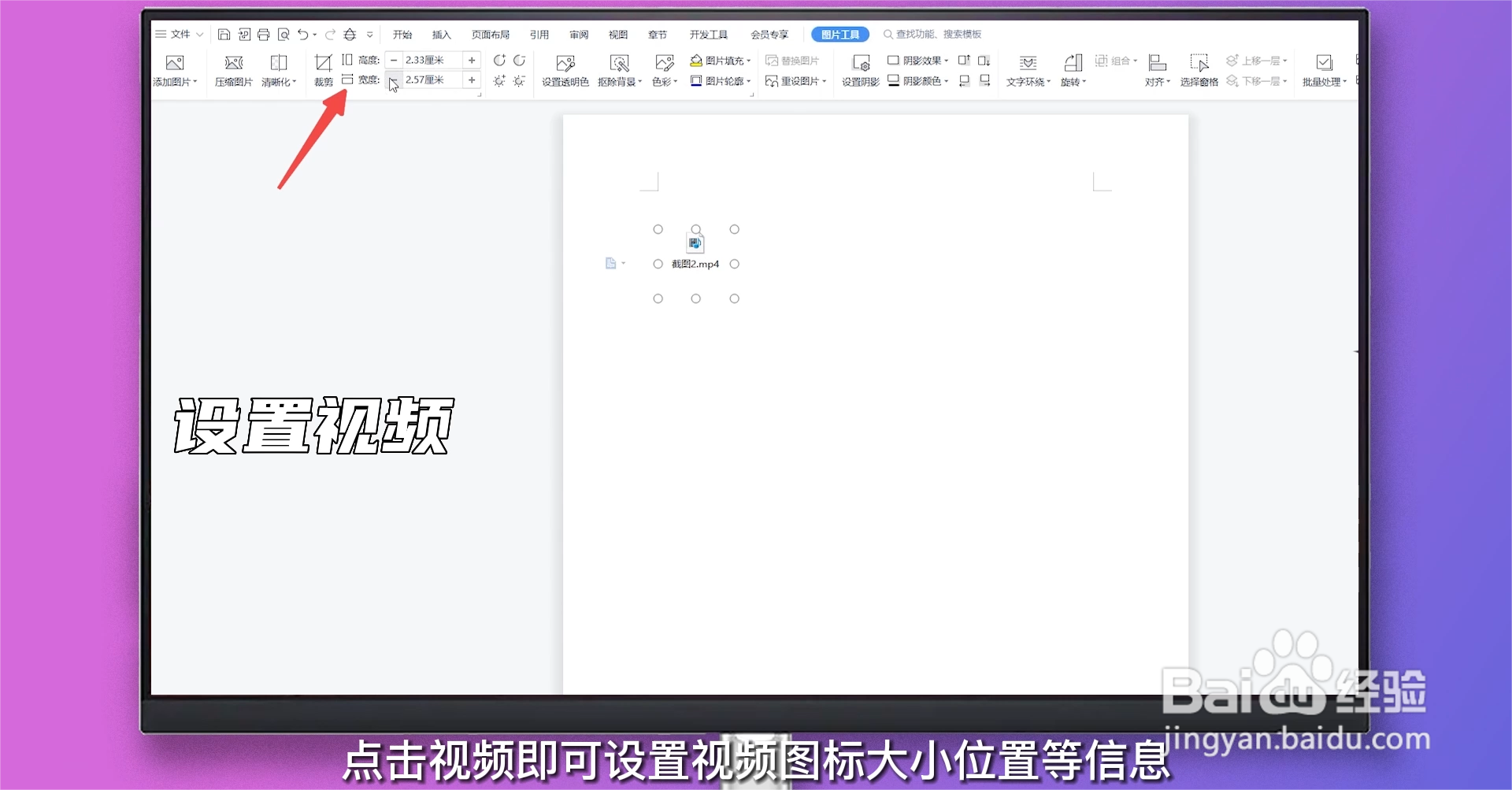 方法/步骤41/6
方法/步骤41/6点击展开选项
在WPS中点击左上角文件旁的展开选项。
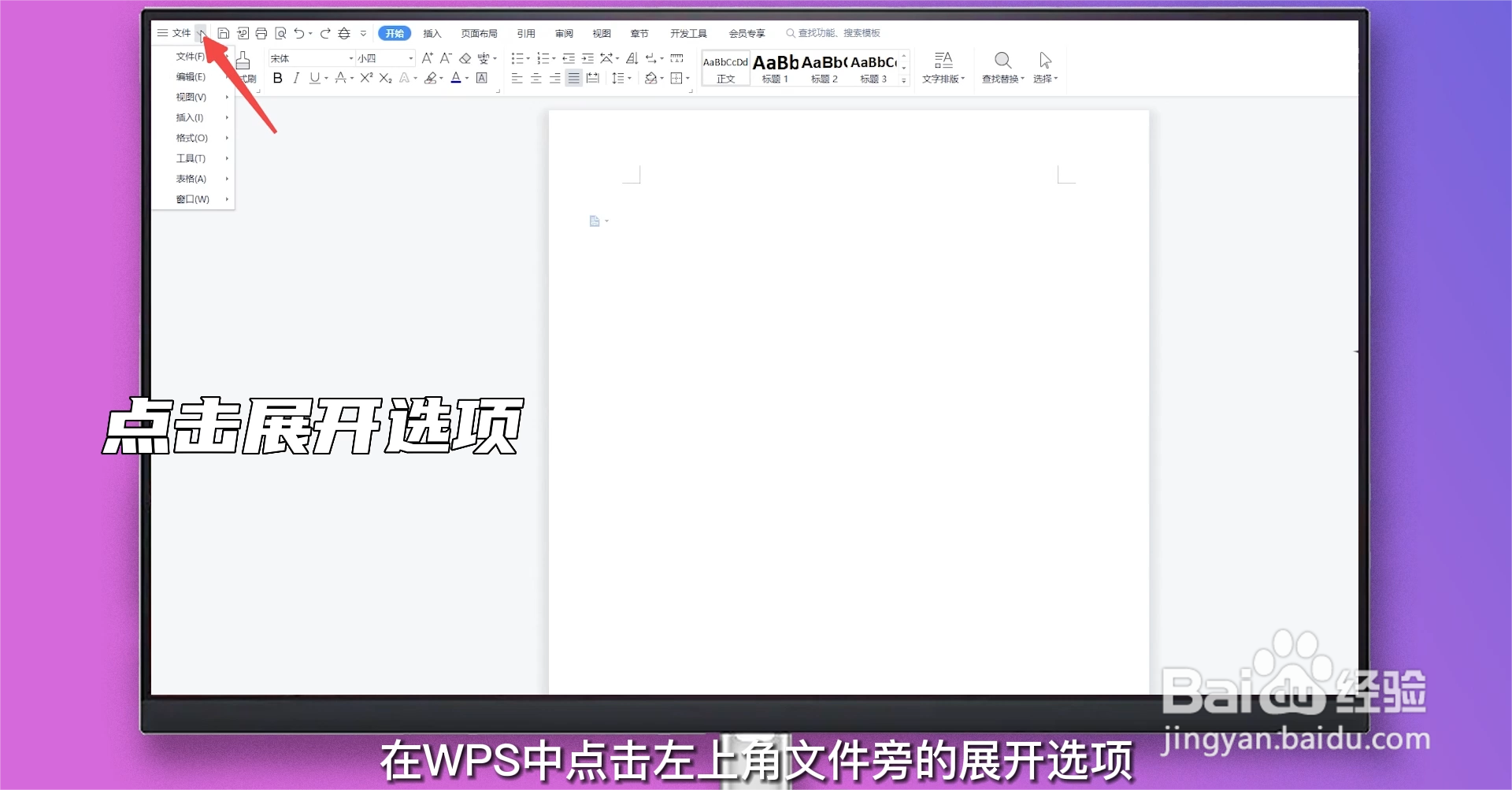 2/6
2/6选择插入
选择插入展开选项。
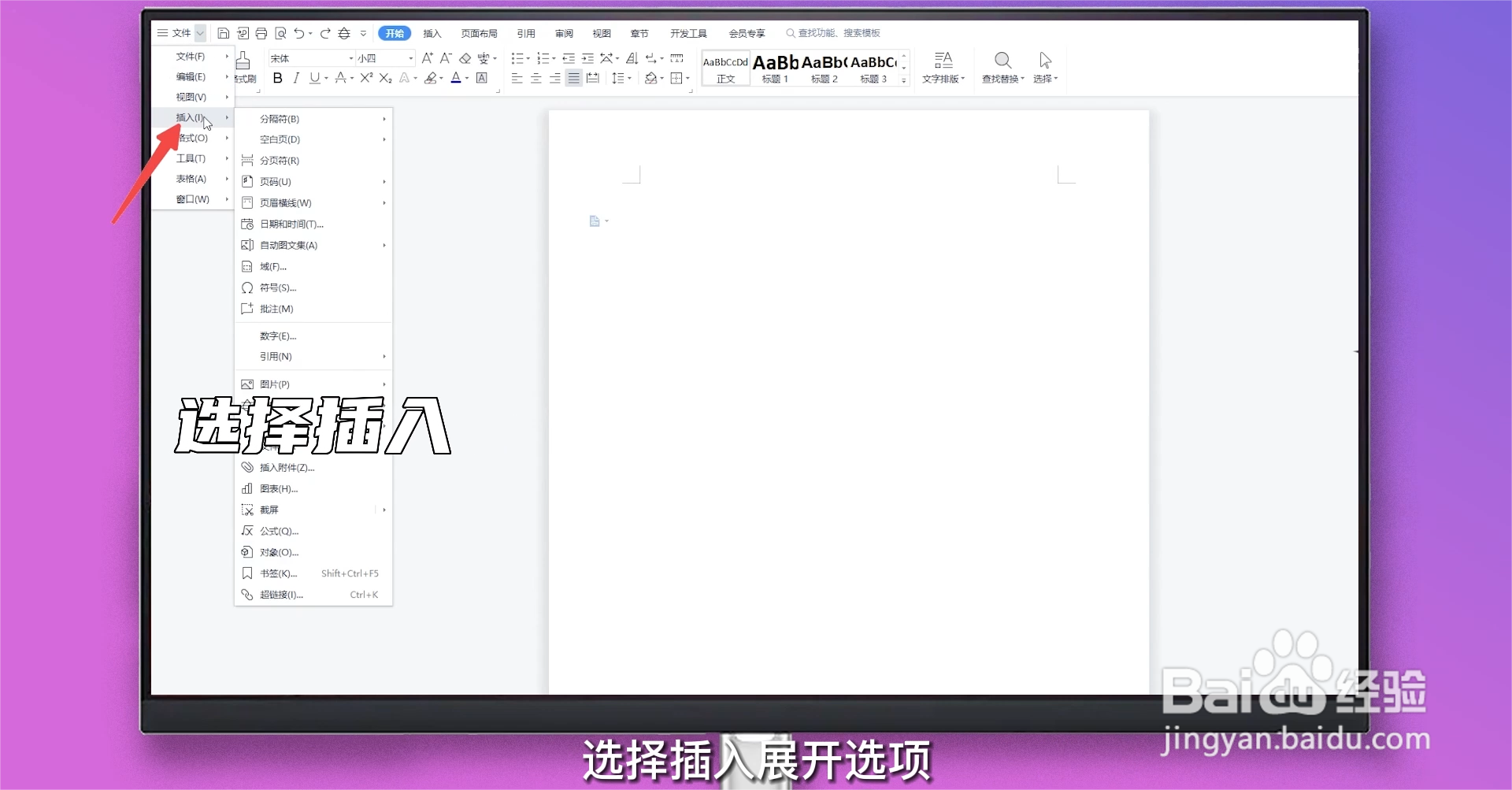 3/6
3/6点击对象
点击打开对象窗口。
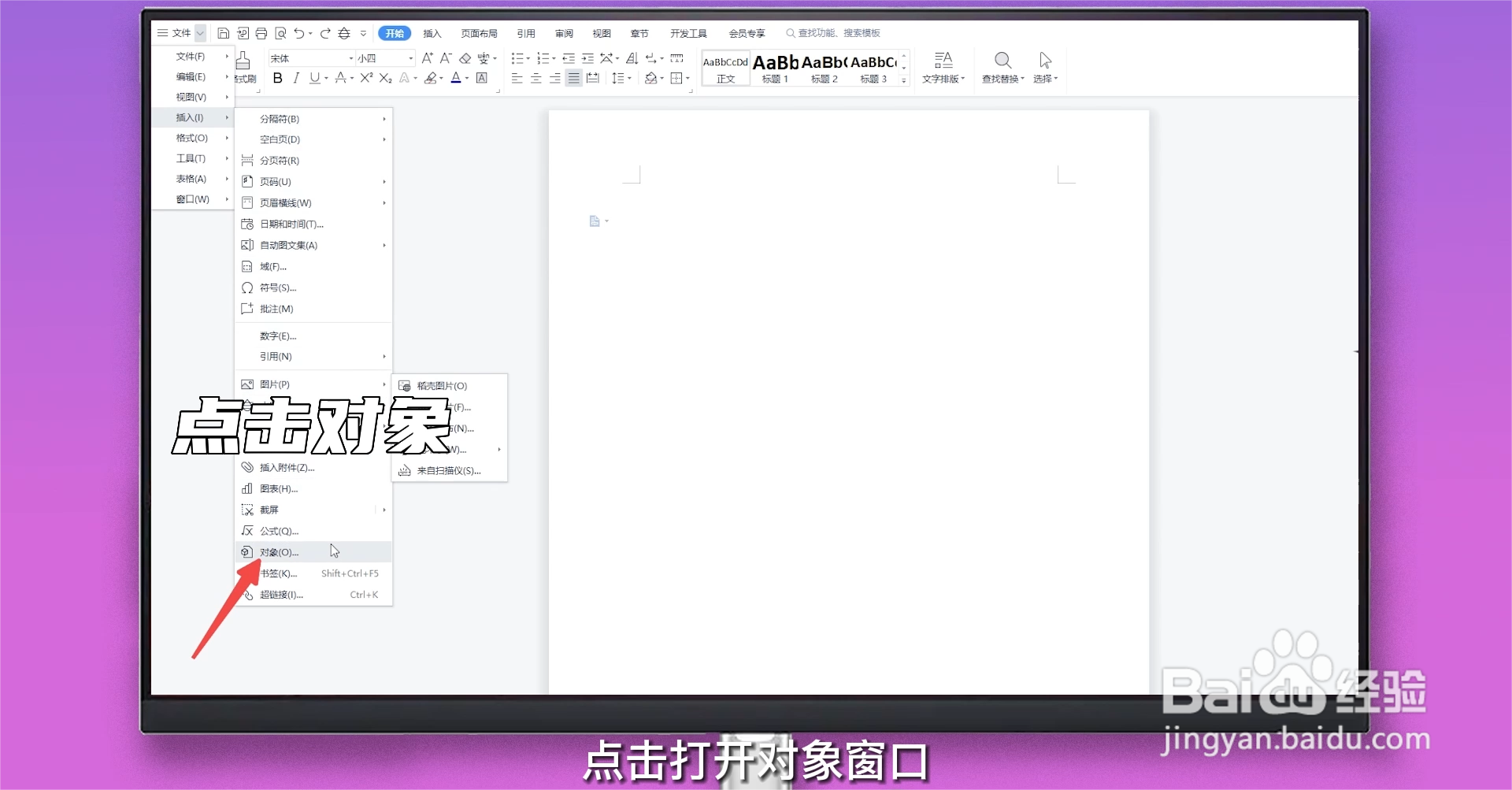 4/6
4/6点击由文件创建
点击由文件创建选项。
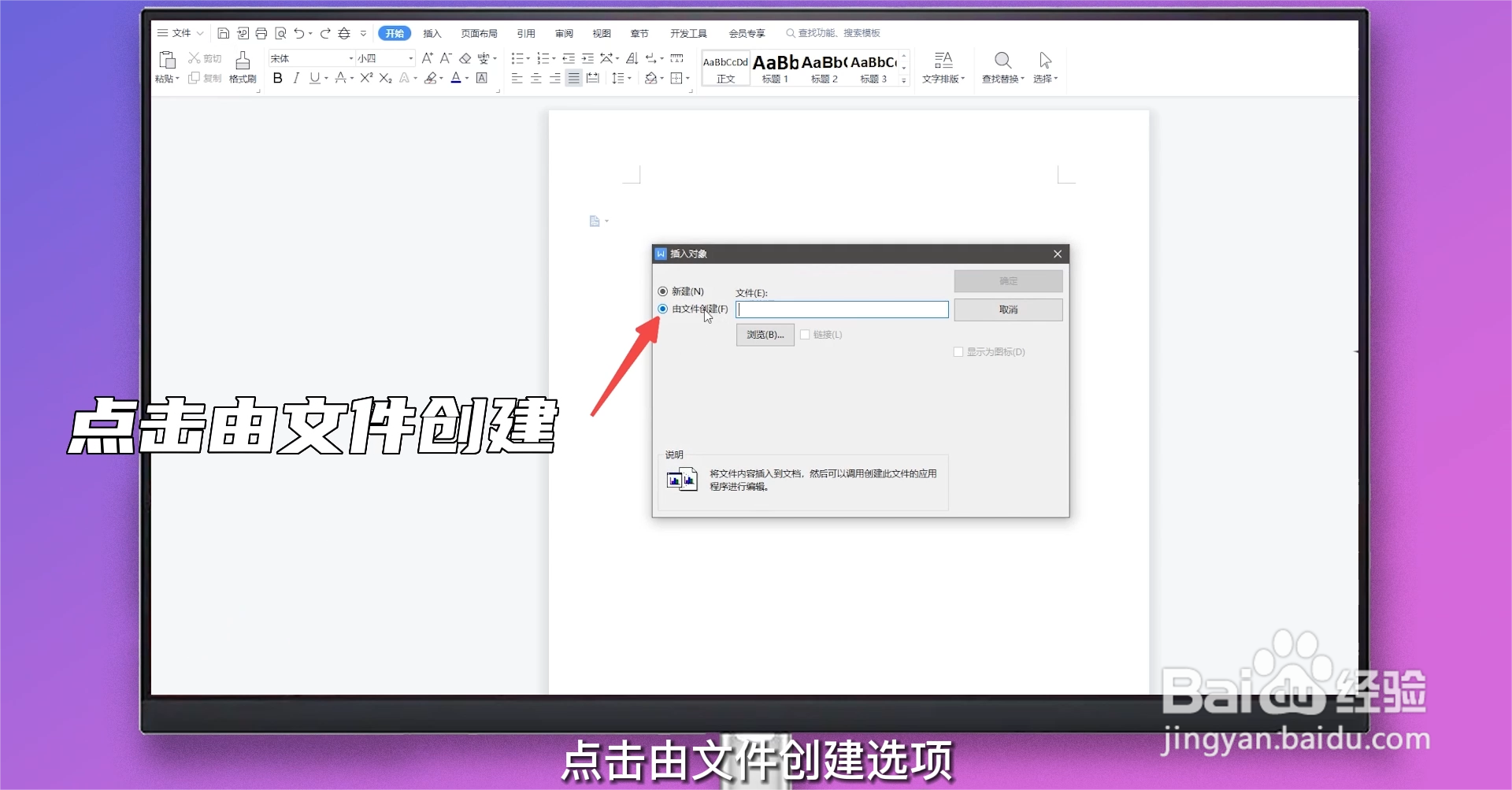 5/6
5/6点击浏览
点击浏览,在电脑中选择视频,点击打开。
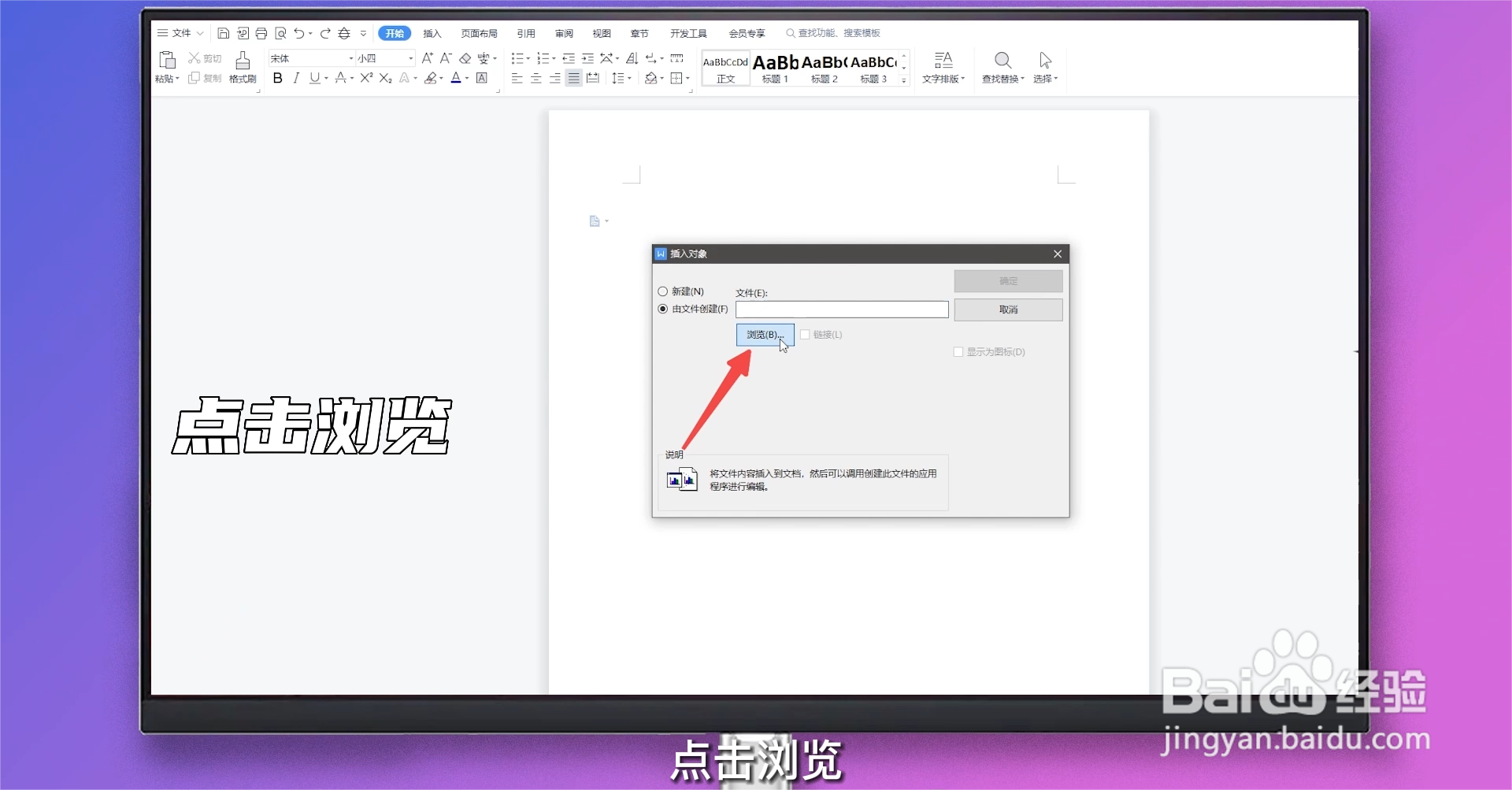 6/6
6/6点击确定
点击确定,即可插入视频。
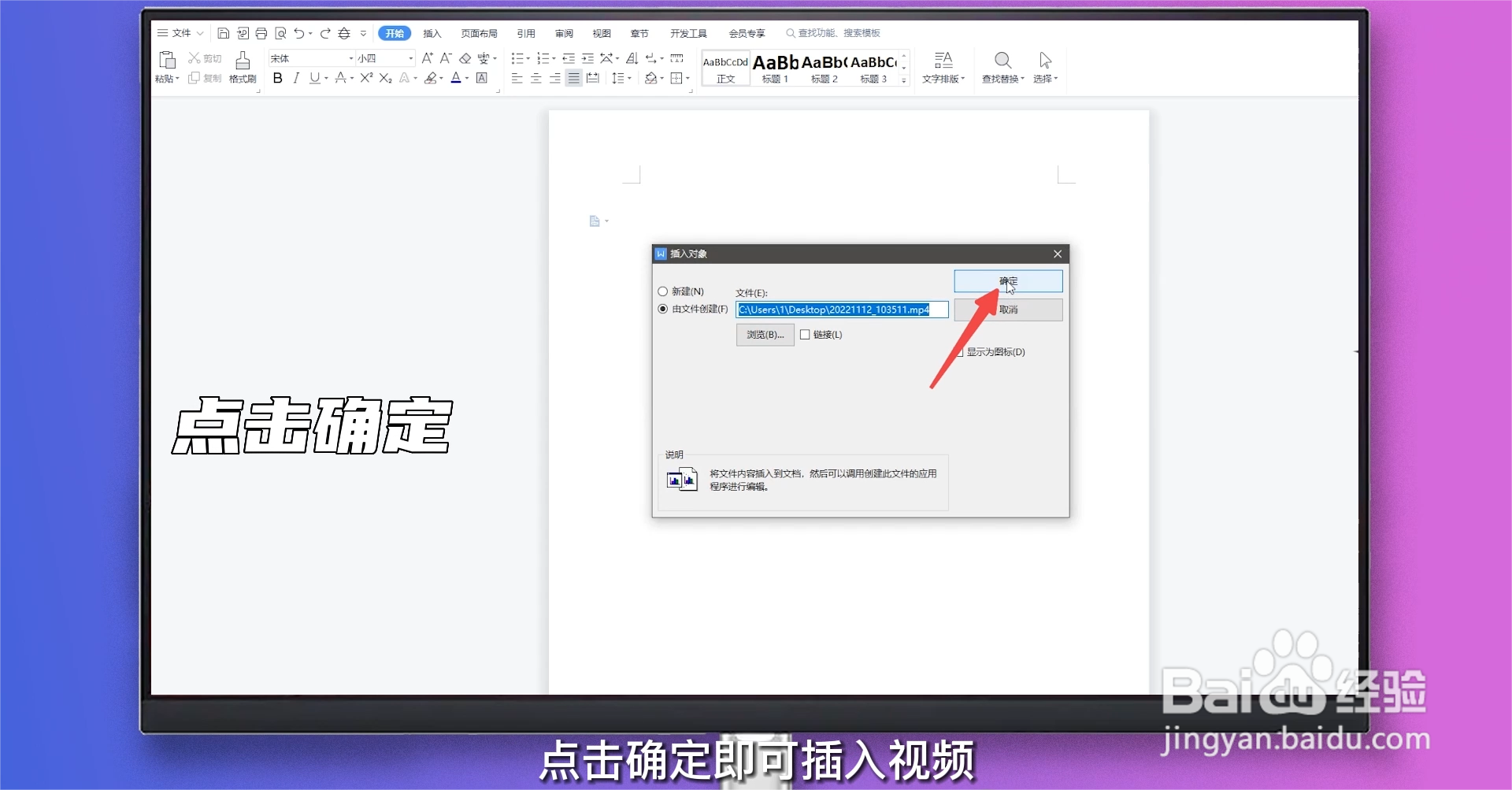 方法/步骤51/5
方法/步骤51/5点击插入
在WPS中点击上方的插入选项。
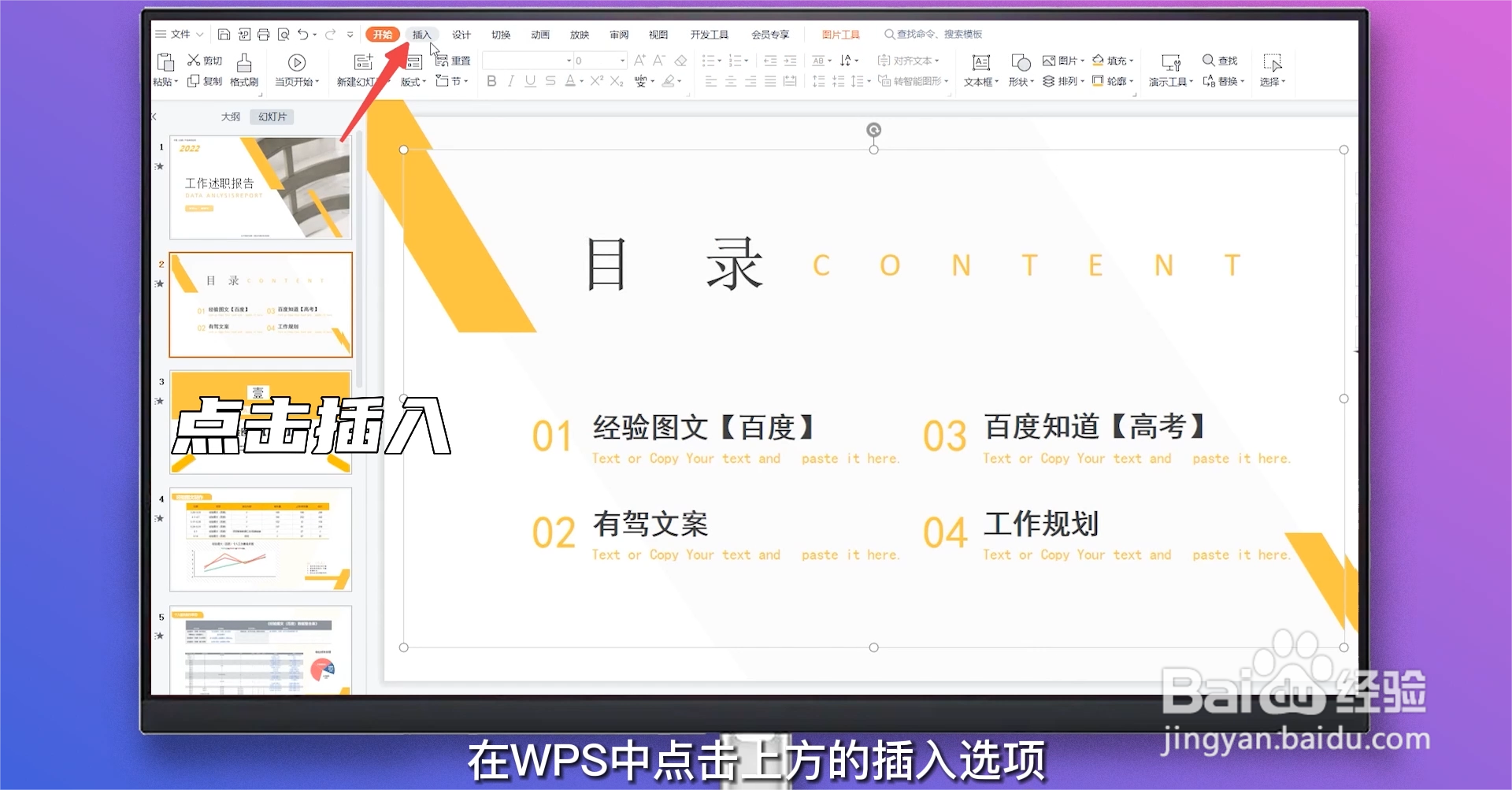 2/5
2/5点击视频
在插入选项下点击视频展开选项。
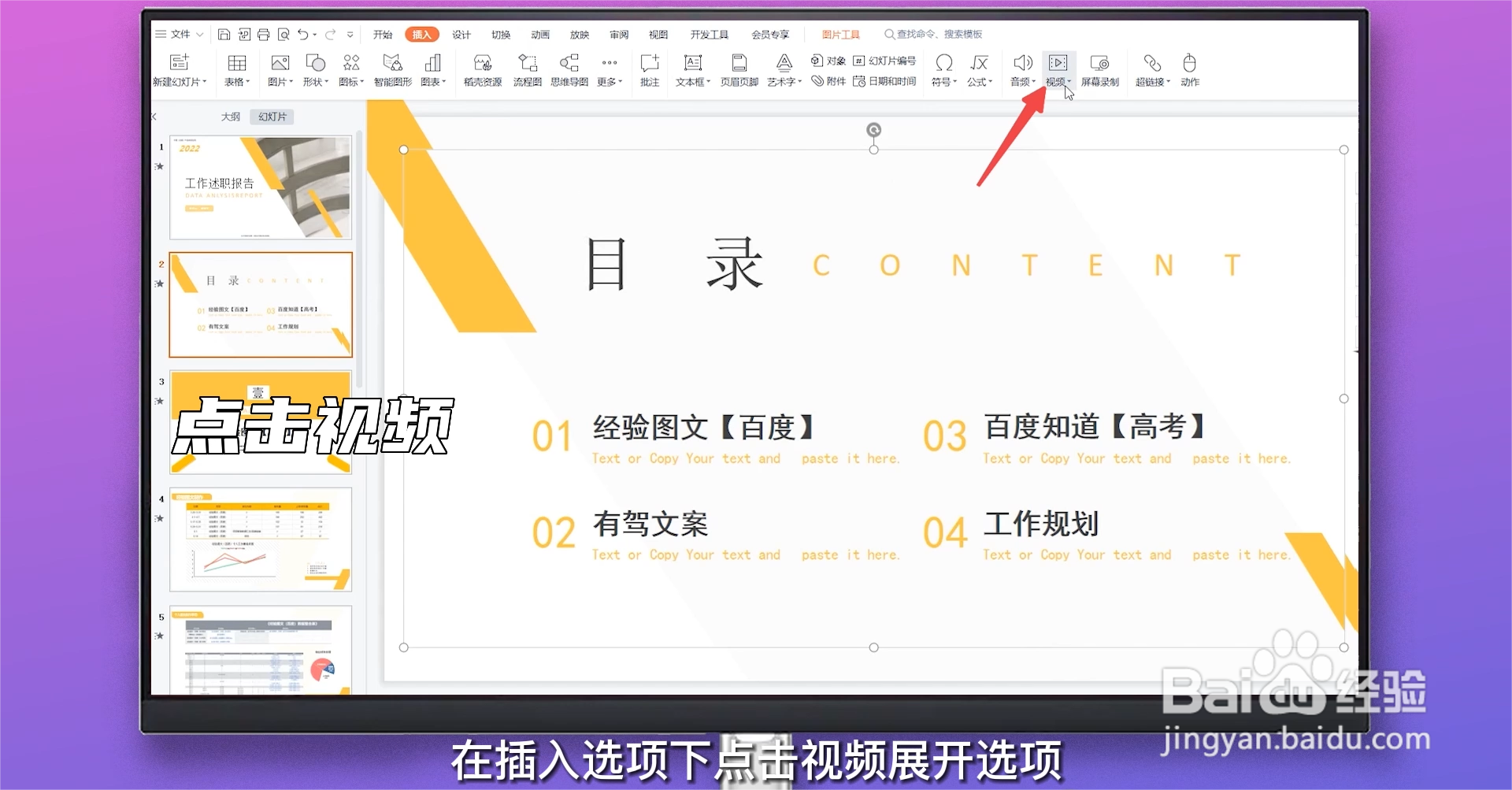 3/5
3/5点击嵌入视频
点击进入嵌入视频。
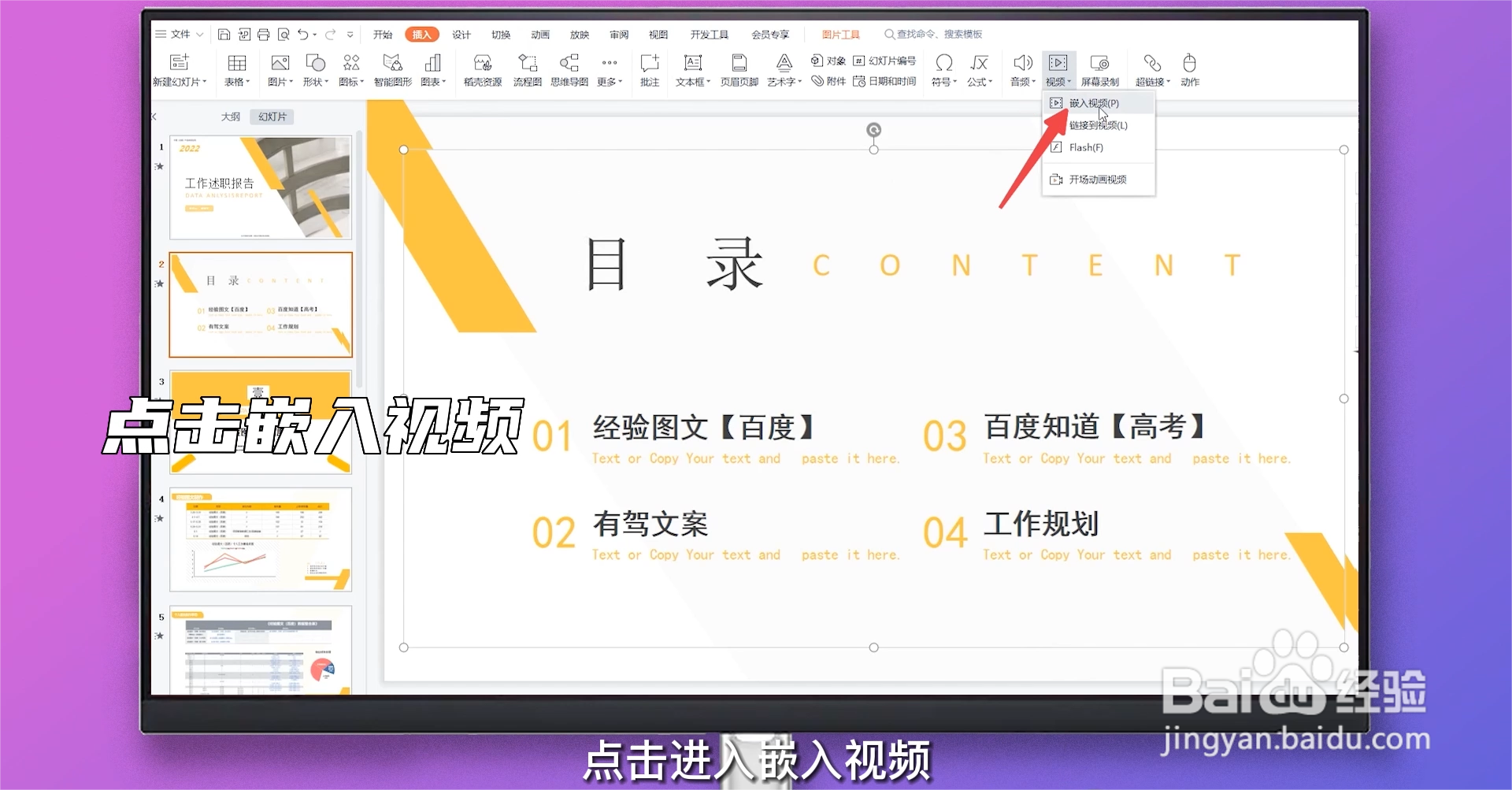 4/5
4/5选择视频
在文件中选择视频点击打开。
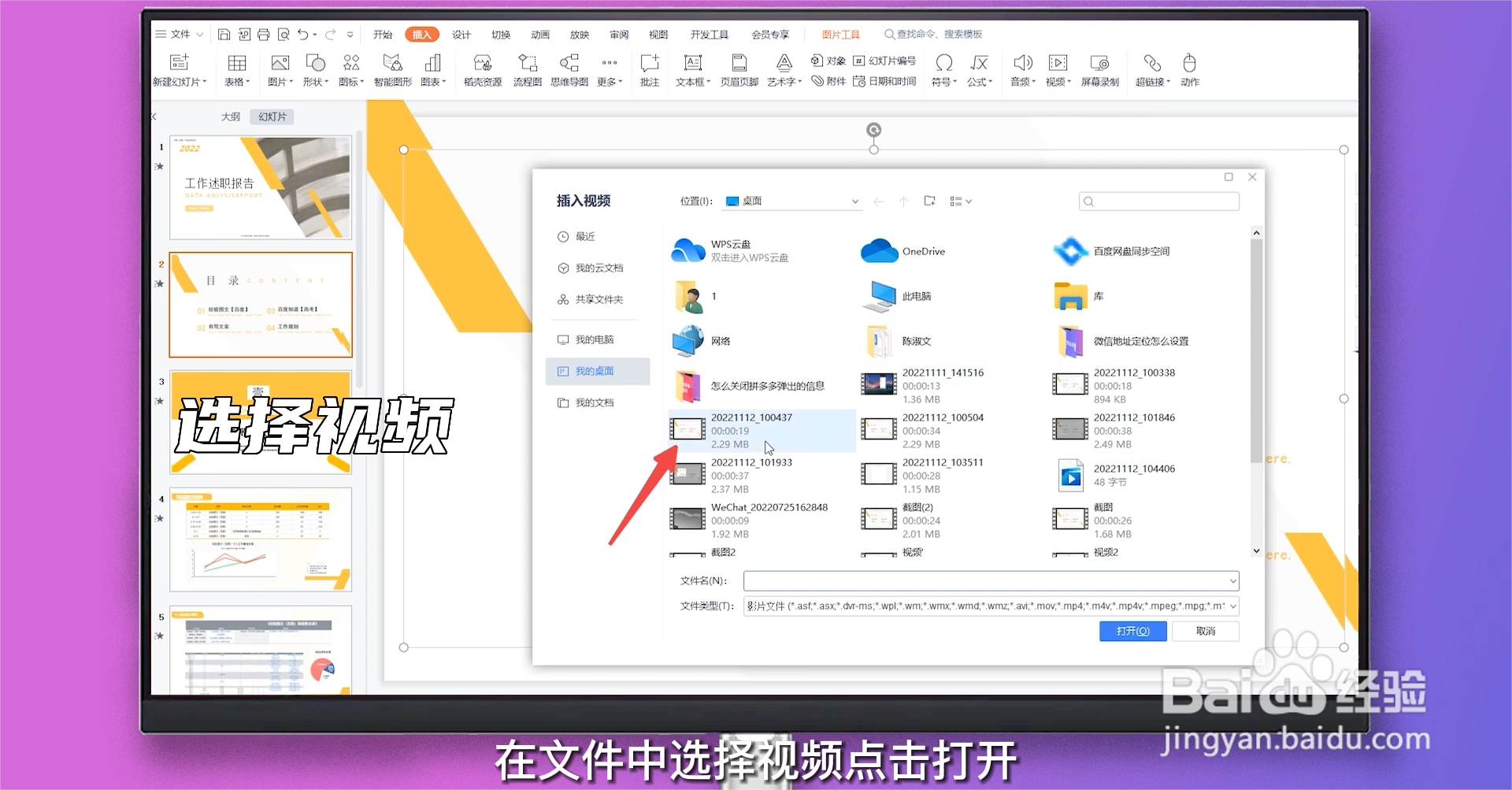 5/5
5/5移动位置
点击视频边缘放大缩小视频,点击即可移动。
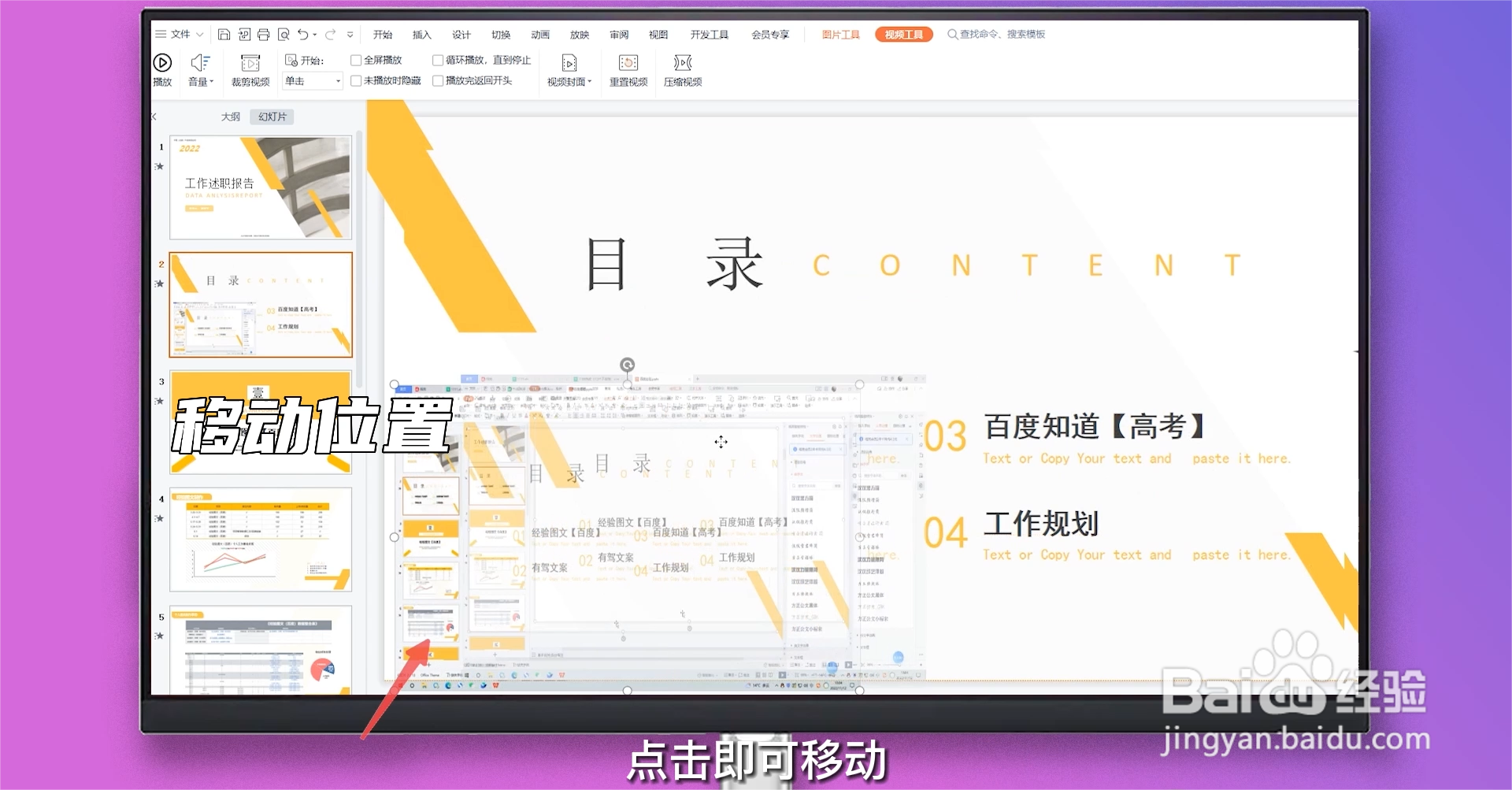 方法/步骤61/5
方法/步骤61/5点击加号
在WPS中点击右下角的加号展开选项。
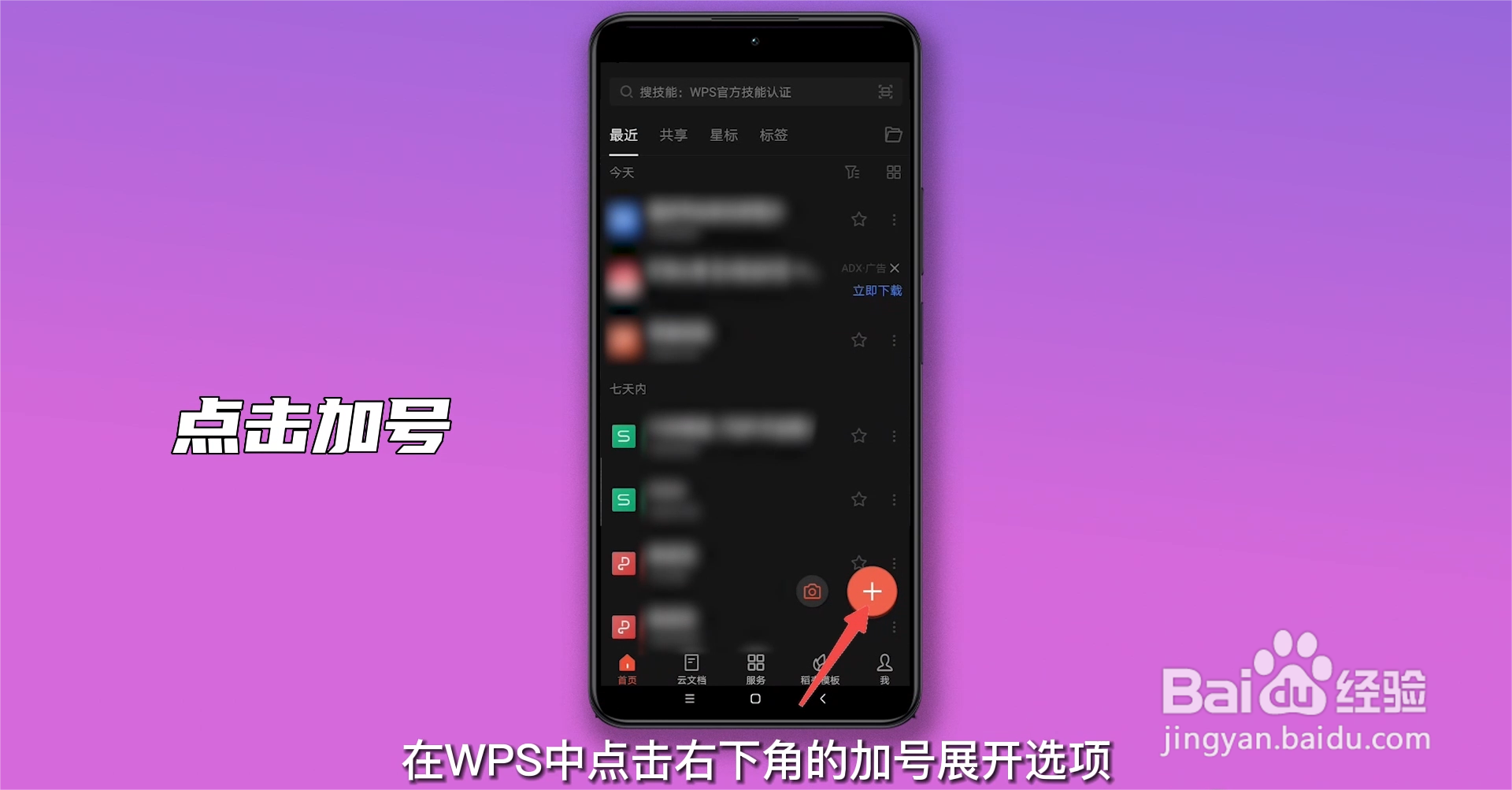 2/5
2/5点击新建演示
点击进入新建演示,选择新建空白。
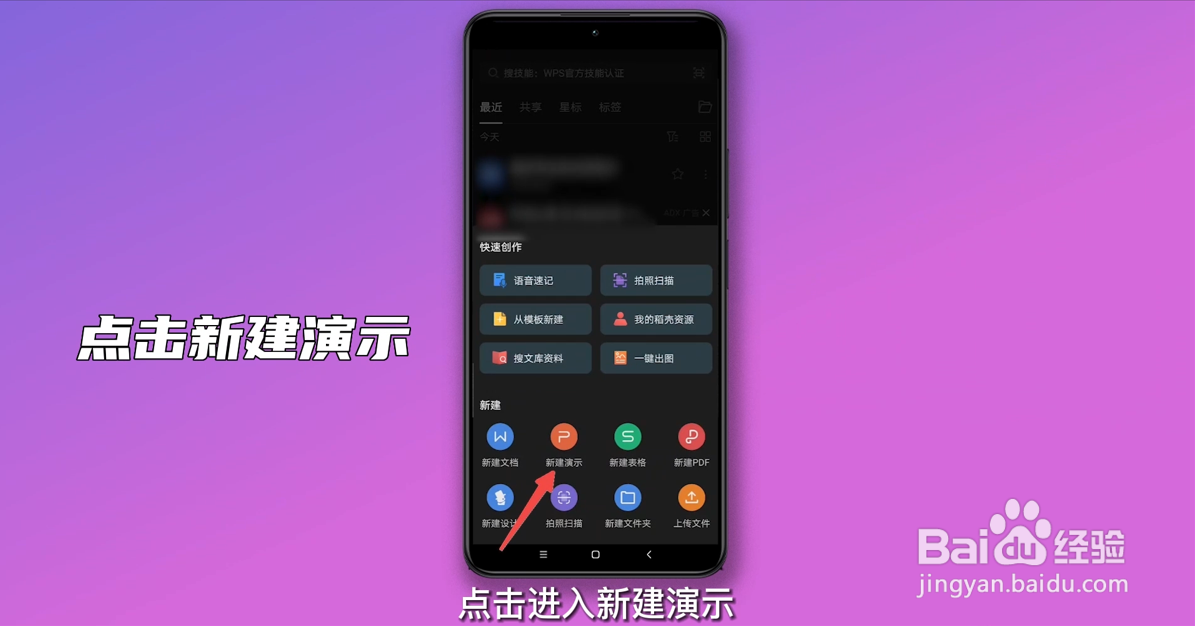 3/5
3/5点击工具箱
点击左下角的工具箱展开选项。
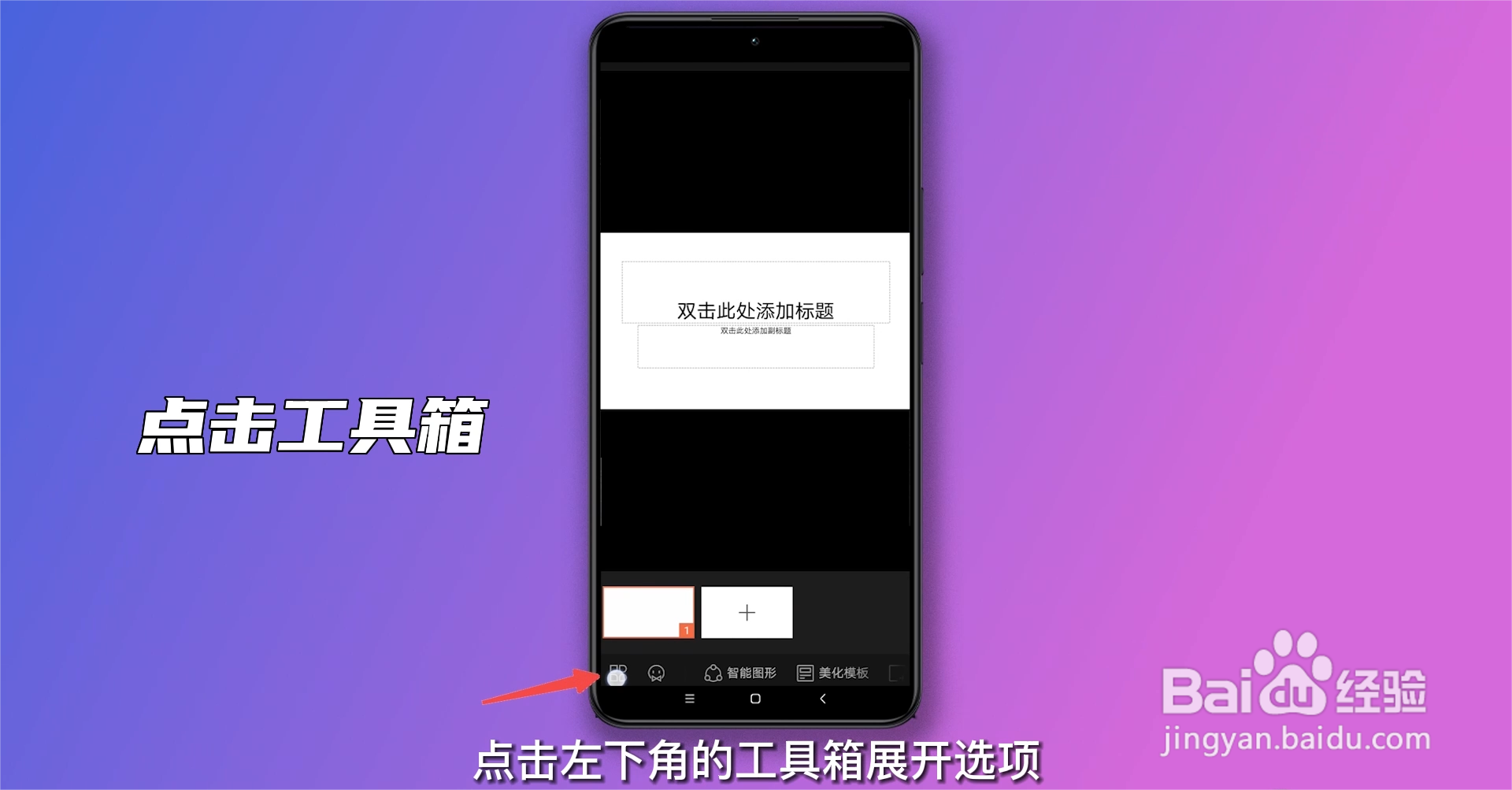 4/5
4/5点击视频
在插入功能中点击进入视频。
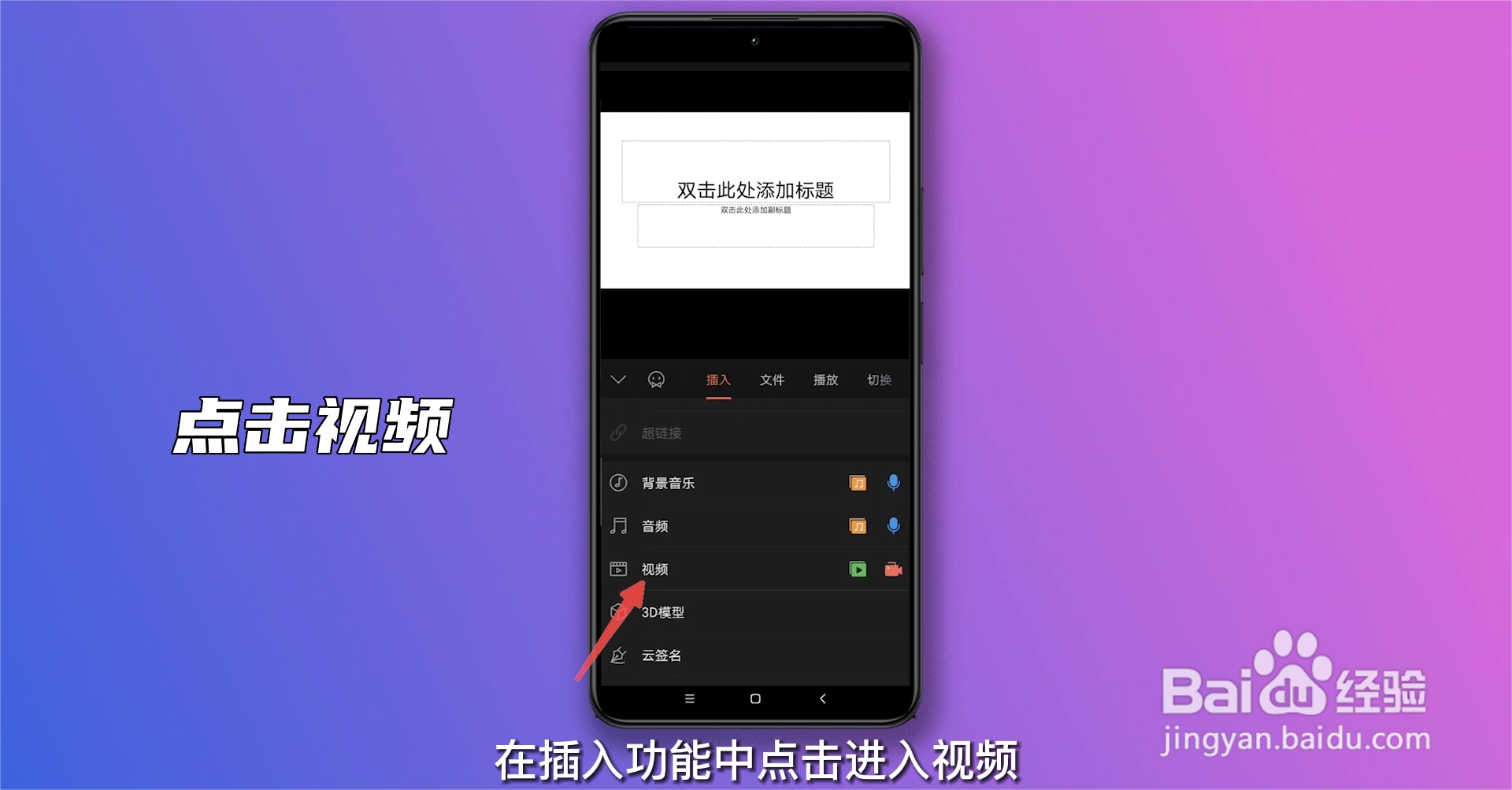 5/5
5/5选择视频
在相册中选择视频进行添加,点击视频边缘即可放大缩小移动视频。
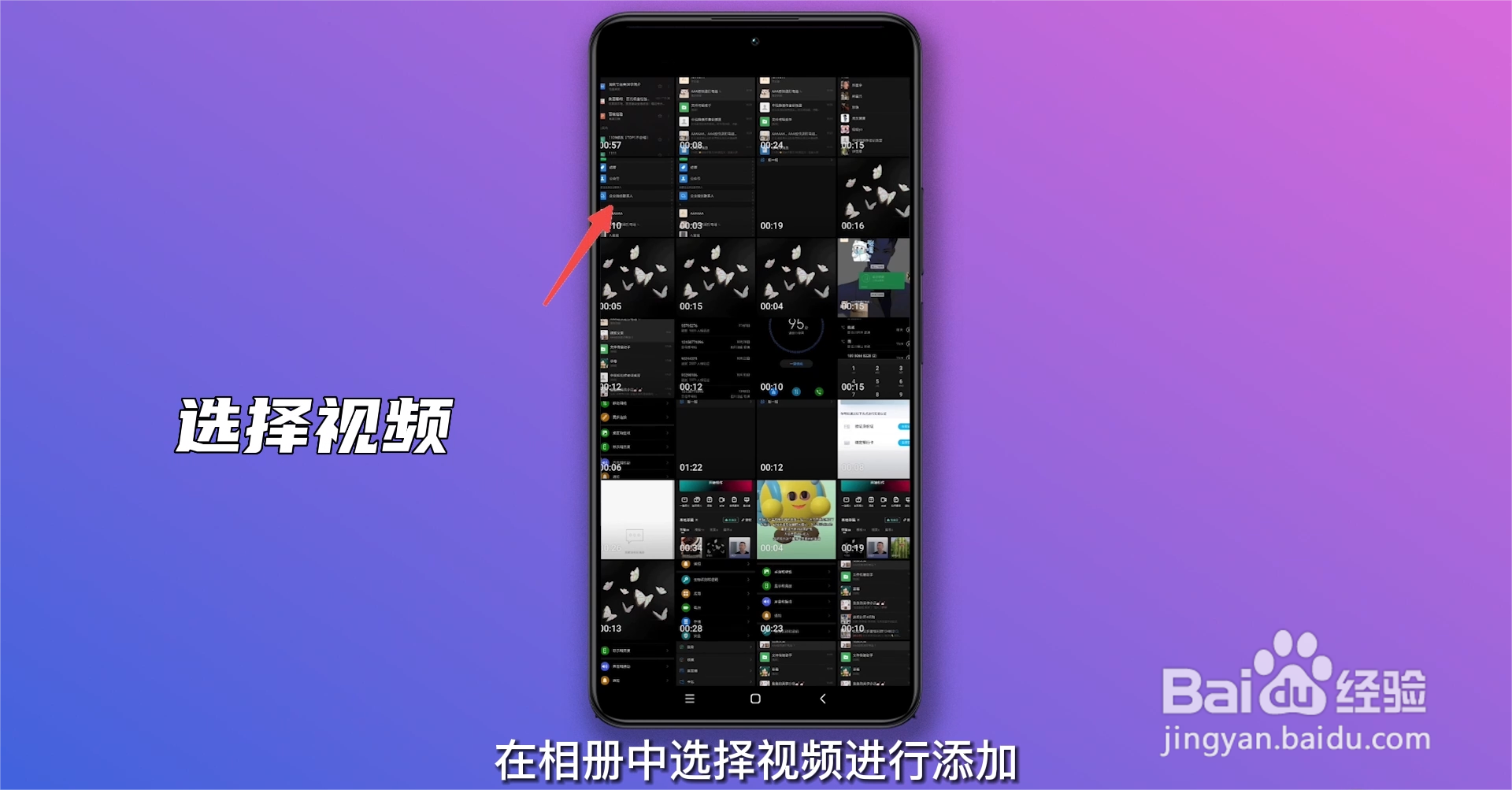
版权声明:
1、本文系转载,版权归原作者所有,旨在传递信息,不代表看本站的观点和立场。
2、本站仅提供信息发布平台,不承担相关法律责任。
3、若侵犯您的版权或隐私,请联系本站管理员删除。
4、文章链接:http://www.1haoku.cn/art_146884.html
 订阅
订阅